- Introduction
- Abbreviazioni
- Wizard
- Dashboard
- Impostazioni
- Selettore Canali
- Setup iniziale dei canali
- Attivazione
- Lista dei canali
- Airbnb
- Booking.com
- Expedia
- Google Hotel
- Google Vacation Rentals
- Agoda
- Vrbo
- Altri canali iCal
- iCal
- iCal Export
- Pitchup.com
- Despegar.com
- Hostelword
- TripAdvisor - TripConnect
- Trivago
- Funzioni Utili
- Trasmetti Disponibilità e Prezzi
- Confronto Disponibilità
- Copia Disponibilità in gruppo
- Copia Tariffe in gruppo
- Come chiudere una camera
- Notifiche
Vik Channel Manager Documentazione Ufficiale
Abbreviazioni
L'estensione Channel Manager, e anche i portali, spesso usano abbreviazioni per descrivere alcune funzioni o caratteristiche. Ecco una lista di acronimi utilizzati per abbreviare i nomi di certe azioni:
- VCM - Vik Channel Manager, l’estensione che stai utilizzando.
- IBE - Independent Booking Engine, è il motore di booking VikBooking. A volte è chiamato anche VB o VBO.
- LOS - Length of Stay. Questo acronimo è usato per descrivere il modello prezzi o la durata minima o massima di una restrizione.
- OTA - Di solito si riferisce a Online Travel Agency. Il portale/canale dove la tua proprietà è listata.
- RQ - Significa Request. Puoi trovare questa parola nelle Notifiche di VCM per le richieste di update inviate al server e4jConnect.
- RS - Significa Response. Di solito si riferisce alla risposta di un Canale dopo una request. Lo puoi trovare nelle Notifiche di VCM.
Wizard
Una volta che Vik Channel Manager sarà installato sul tuo sito, la prima pagina visualizzata nel back-end sarà lo Wizard.
e4jConnect API Key
Questa pagina ti aiuterà ad attivare l'estensione con tutti i canali ai quali sei iscritto. Ti verrà chiesto di inserire la tua API Key personale e4jConnect e il sistema controllerà se è attiva.
La response salverà la tua API Key nel database in caso di successo. Altrimenti verrà visualizzato un messaggio di errore.
Attiva Canali
Quando la tua API Key è stata validata, lo Wizard ti permetterà di scaricare tutti i canali assegnati alla tua API Key. Una volta che la richiesta è completa, tutti i canali saranno abilitati nella sezione amministratore delle estensioni, e saranno pronti ad essere preparati e usati.
Dashboard
La Dashboard è la task principale del back-end di Vik Channel Manager. Da questa pagina puoi ottenere informazioni utili sui tuoi canali e sulle operazioni recenti.
e4jConnect Status
Il lato sinistro della Dashboard mostra un riassunto delle tue connessioni con il server e4jConnect, inclusi tutti i canali che erano abilitati per la tua API Key e due pulsanti: "Check the Expiring Date of your API Key" e "Activate Channels".
Il primo pulsante "Check the Expiring Date of your API Key" mostrerà la data di quando scadrà la tua API Key. Prima di allora dovresti rinnovare la tua iscrizione comprando gli stessi canali da e4jConnect.com. Nel caso scegliessi una iscrizione ricorrente durante il primo checkout, allora il sistema rinnoverà la tua API Key automaticamente e invierà la fattura dello stesso prezzo al tuo account.
Il pulsante "Activate Channels" invece mostrerà tutti i canali abilitati per la tua API Key. Per esempio, se decidi di iniziare a usare e4jConnect solo con il canale TripConnect ma vuoi anche aggiungere Expedia, Agoda.com e Booking.com alla tua API Key, dovresti ottenere quei canali da e4jConnect.com e alla fine del pagamento, la tua API Key avrà accesso a quei canali.
Notifiche
Il lato destro della Dashboard mostra gli ultimi aggiornamenti che il sistema ha salvato nel database per tenere traccia di quel che è successo.
La maggior parte delle notifiche verranno inoltre inviate tramite email all'indirizzo email dell'amministratore. Per esempio, quando ricevi una nuova prenotazione da un portale, una modifica o una cancellazione di una prenotazione, il sistema avvertirà anche l'amministratore via email.
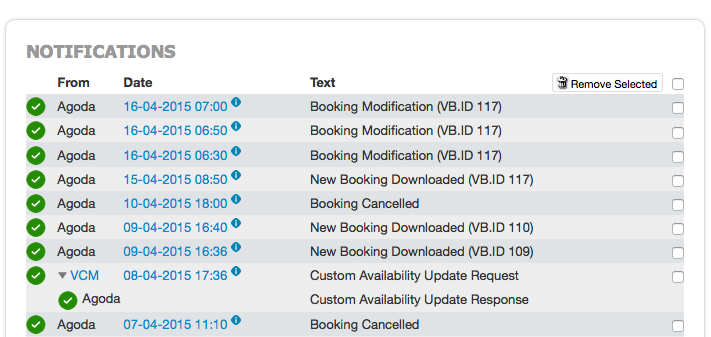
Impostazioni
La pagina di configurazione mostra alcuni parametri globali relativi all'intera estensione, e delle impostazioni relative al canale attualmente in uso.
Configurazione Globale
Le impostazioni mostrate in cima alla pagina si applicheranno a tutti i canali:
- Auto-Synch - Quando questa impostazione è abilitata, ogni volta che una nuova prenotazione viene Confermata o Pagata nel front-end di VikBooking, VCM avvertirà tutti i canali che stai usando per impostare la nuova disponibilità per quelle date e quella camera. Questa impostazione si applica solo ai canali che hanno disponibilità in certe date, come Expedia, Agoda e Booking.com
- eMail per Notifiche - Questo è l'indirizzo email usato per inviare notifiche o messaggi importanti all'amministratore. Solo un indirizzo può essere specificato.
- Formato Data - Seleziona il formato da utilizzare per mostrare le date. In alcuni casi, il formato militare Y-m-d sarà usato per inviare notifiche ai canali che richiedono questo formato.
- Simbolo Moneta - Inserisci il simbolo per la tua moneta. Simboli HTML sono permessi. Non inserire nome o codice, solo il simbolo.
- Codice Moneta - Il codice ISO 4217 per la moneta di default del tuo sito. Questa dovrebbe essere la moneta del tuo paese, quella che hai usato per inserire i prezzi. Selezionane uno dalla lista.
- Opzione di Pagamento di Default - Alcuni canali inviano nuove prenotazioni come non pagate. Questa impostazione serve ad assegnare queste prenotazioni a un metodo di pagamento di default. In questa situazione Vik Channel Manager invierà un messaggio email al cliente per aver pagato la prenotazione con l'URL del tuo sito. TripConnect Instant Booking è un canale che può essere configurato per ricevere prenotazioni con lo status non pagato. Questa impostazione non si applica a nessun canale.
Da questa pagina puoi vedere o cambiare (per qualsiasi ragione) la tua e4jConnect API Key:

Parametri del Canale
A seconda del canale correntemente "in uso", la pagina delle impostazione mostrerà i parametri del canale per una configurazione specifica.
Selettore Canali
L'ultimo menù a destra mostra il canale attualmente selezionato. Cambiando canale in uso, VCM caricherà un menù differente, a seconda delle azioni che il canale può compiere.
Questo menù conterrà tutti i canali abilitati sulla tua e4jConnect API Key personale.
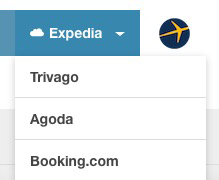
Nello screenshot sovrastante il canale in uso è Expedia, e potremmo cambiare ad altri canali.
Setup iniziale dei canali
Attivazione
Per attivare ciascun canale della tua API Key, è necessario selezionare il canale che desideri configurare dal Selettore Canali. Selezionando un canale, sarai reindirizzato alla sua pagina impostazioni.
La pagina impostazioni è divisa in 2 parti, la parte superiore indica alcuni parametri generici del channel manager, mentre la parte inferiore indica impostazioni specifiche per il canale. Dovresti riempire tutte le impostazioni del canale e poi cliccare sul tasto salva. Di solito, dalla pagina Impostazioni puoi inserire le tue credenziali e l'Hotel ID per il canale e altre informazoni necessarie per il portale. Questo chiaramente dipende da che canale stai configurando.
Una volta che la pagina impostazioni è stata riempita e salvata, è necessario seguire un ultimo passo, che è l'attivazione effettiva. A seconda del tipo di canale che stai configurando, ci sono diverse procedure da seguire.
Canali con un tipo di sincronizzazione Two-Way, che supportano ritiro prenotazioni, disponibilità, restrizioni e aggiornamento inventari (come Booking.com, Expedia, Agoda etc...), richiedono che le camere siano legate al booking engine. Il collegamento camere è l'ultimo passo da seguire prima che il canale sia pienamente abilitato. Puoi lanciare la sincronizzazione dal menù Hotel - Sincronizza Camere.
Inoltre, i canali Two-Way, potrebbero richiedere l'invio di Disponibilità e Tariffe della tua proprietà. A volte, collegare la tua proprietà a Channel Manager potrebbe resettare questa configurazione perchè il portale vuole che tu invii le tariffe e disponibilità tramite il Channel Manager. Quando riceverai l'email di conferma dal portale, per l'attivazione del Channel Manager, questo messaggio dovrebbe dire se la Sistemazione ha rimosso tutte le tariffe e disponibilità. In questo caso è necessario inviare l'inventario dalla pagina Hotel - Disponibilità e Tariffe. Preghiamo di riferirsi alla documentazione di ogni configurazione canale, per vedere come inviare le proprie tariffe e disponibilità durante la prima attivazione.
Canali che supportano la meta-search o campagne cost-per-click come TripAdvisor e Trivago, richiedono che tu invii i dettagli Hotel e l'inventario Camere. Dal menù Hotel - Dettagli Hotel puoi inserire le informazioni riguardanti la tua proprietà che saranno inviate automaticamente al portale. Quando i dettagli Hotel sono stati inviati, dovrai scegliere alcuni tipi di camere da essere usati per la disponibilità risposte. Puoi abilitare o disabilitare dei tipi di camera dal menù Hotel - Inventario Camere.
Canali che supportano solo sincronizzazione tramite iCal come Airbnb, Wimdu, Flipkey, Holidaylettings ecc... richiedono come passo finale, di configurare l'URL da usare per il download e upload delle disponibilità in formato iCal. Segui la documentazione di uno di questi canali per scoprire come trovare e inviare l' URL di Sincronizzazione.
Lista dei canali
Airbnb
The channel Airbnb is based on full API connections, it does NOT use iCal calendars. In accordance with the partnership between e4jConnect and Airbnb (2021), the only channel we can provide with this name has to be based on API connections. There used to be an iCal integration for Airbnb which has been dismissed at the moment of the establishment of the API connection, because iCal calendars provide less functionalities than full API connections, and they actually generate more web traffic.
The Airbnb API integration requires the plugins Vik Booking and Vik Channel Manager to be updated or you won't be able to connect your Airbnb account at all!
Niente più calendari iCal
C'era una diversa integrazione con Airbnb, basata sui calendari iCal, che alcuni vecchi abbonamenti potrebbero ancora utilizzare. La vecchia integrazione iCal è stata deprecata e dovrà essere rimossa a breve.
Se per qualche motivo, la tua vecchia versione di Vik Channel Manager, o la tua sottoscrizione e4jConnect scaduta, mostrano ancora la vecchia integrazione iCal per Airbnb, allora è fortemente consigliato di agire velocemente per non perdere la connessione.
Come concordato assieme ad Airbnb, Vik Channel Manager non deve più rendere disponibile la connessione in iCCal con Airbnb. Dato che una connessione FULL API è ora disponibile per Airbnb, questa sarà l'unica tipologia di connessione che la nostra integrazione per il canale offrirà agli utenti/host di Airbn.
A partire dalla versione 1.8.0 di Vik Channel Manager, ti verrà suggerito di attivare e configurare il nuovo canale Airbnb API, e liberarti della vecchia integrazione iCal attraverso utili e veloci istruzioni. Tuttavia, per ragioni di parità, il costo della sottoscrizione per le nostre 3 principali integrazioni canali (Airbnb, Booking.com ed Expedia) dovrà essere esattamente lo stess. Questo significa che la vecchia sottoscrizione potrebbe subire una piccola variazione nel costo finale della sottoscrizione annuale. Per questo motivo, per offrire ai nostri clienti possibilità di scelta sull'aggiornare il canale alla nuova integrazione API o meno, è sempre possibile passsare all'utilizzo del nostro canale generico "iCal". Tuttavia, questo dovrà essere attivato e configurato come un qualsiasi altro nuovo canale, creando un sotto-canale dedicato per Aribnb, in quanto l'unico canale abilitato ad avere il nome "Airbnb" nel nostro sistema sarà quello basato sulla connessione API.
Come avrai già notato, i costi della sottoscrizione e4jConnect sono probabilmente i più competitivi, se comparati a quelli di altri sistemi della stessa tipologia. Per queste ragioni, consigliamo fortemente a tutti i nostri "vecchi" clienti di aggiornare alla nuova integrazione del canale Airbnb API, perchè è migliore, più di quanto immagini. Tutto ciò riguarda i nostri clienti che usano il nostro sistema da anni. Le nuove strutture potranno già beneficiare di una completa integrazione con Airbnb sin dall'inizio della nuova sottoscrizione.
Connetti il tuo Account
Dovrai connettere e configurare un account per volta, nel caso in cui hai o gestisci vari account di Airbnb. La procedura di connessione deve iniziare direttamente dalla pagina Impostazioni di Vik Channel Manager, quando il canale Airbnb API è stato attivato.
La pagina mostrerà un pulsante con scritto "Connettiti con Airbnb", mentre i parametri del canle, come l'User IDd sarà vuoto nell'attesa che venga effettuata la connsessione. Da notare che questi campi si popoleranno automaticamente. Tutto ciò che devi fare è cliccare su "Connettiti con Airbnb", non avrai bisogno di inserire altre informazioni.
Connetti il tuo Account
Ecco come appare il pulsante che dovrai cliccare sul tuo Channel Manager. Ricorda: se non vedi un pulsante simile, significa che la tua versione di Vik Channel Manager non è aggiornata, e non puoi usare questo canale! Gli aggiornamenti sono di solito installati automaticamente, ma può capitare che alcune restrizioni server possono bloccare questo processo. Se non vedi questo bottone, non proseguire, o il canale non funzionerà. Ecco come la pagina del tuo Channel Manager dovrebbe apparire:
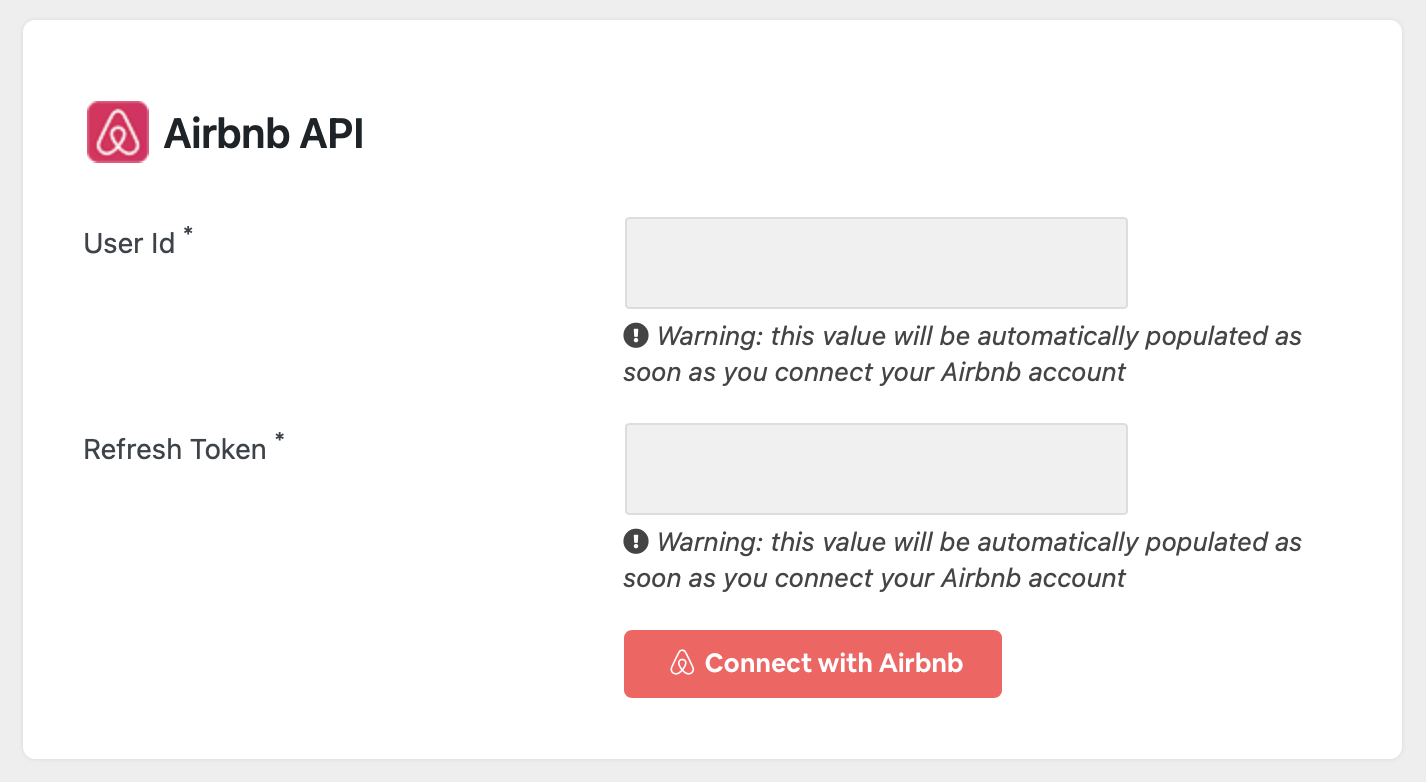
Clicca sul pulsnte per essere rediretto alla pagina di accesso su Airbnb. Inserisci le informazioni del tuo Account per accedere, dopo di che una pagina similie a questa dovrebbe apparirti per confermare l'attivazione:
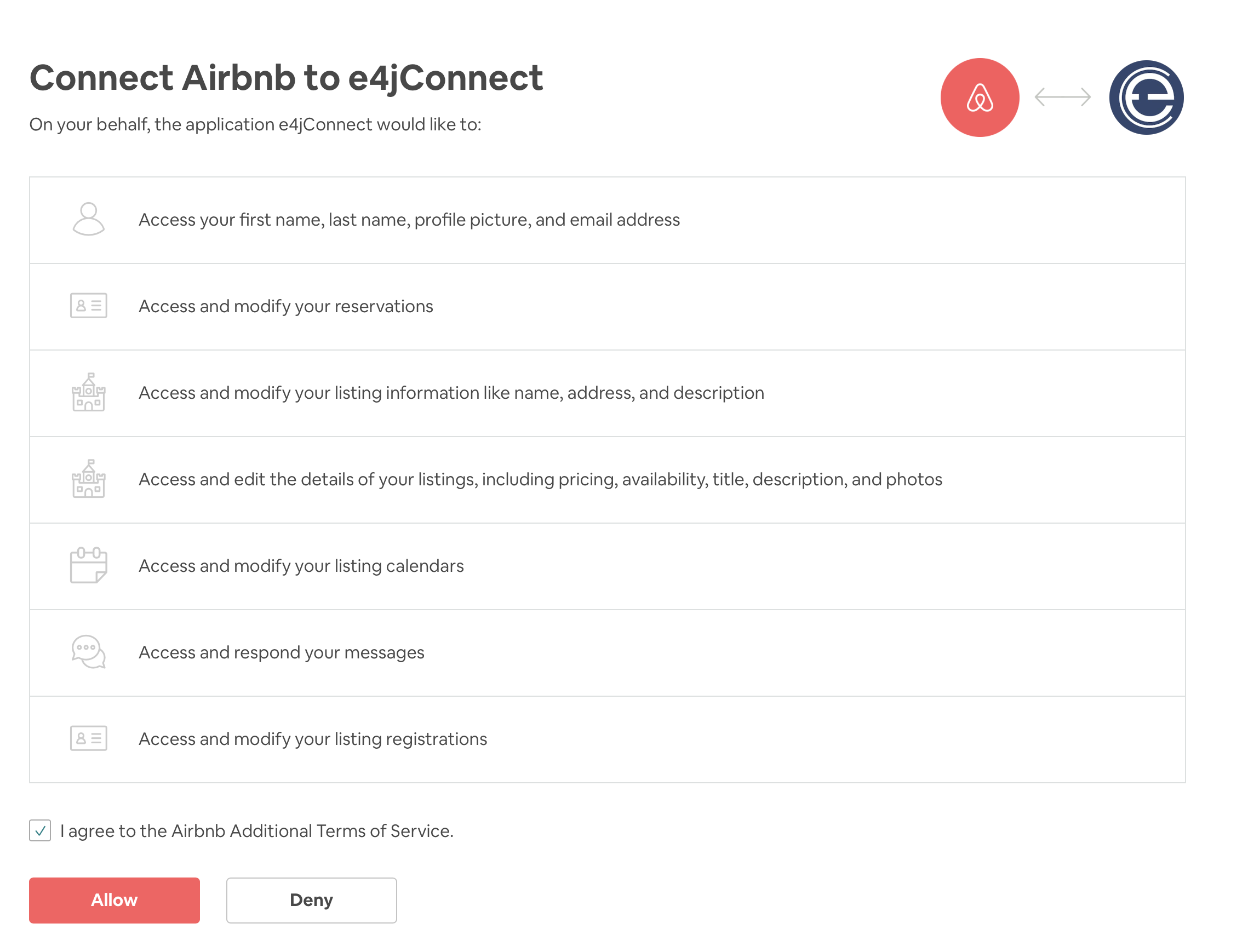
Conferma l'attivazione della connessione cliccando sul pulsante "Allow". A questo punto, sarai reindirizzato al backend del tuo sito web e le informazioni del tuo account saranno compilate automaticamente e mostrate qui sotto:
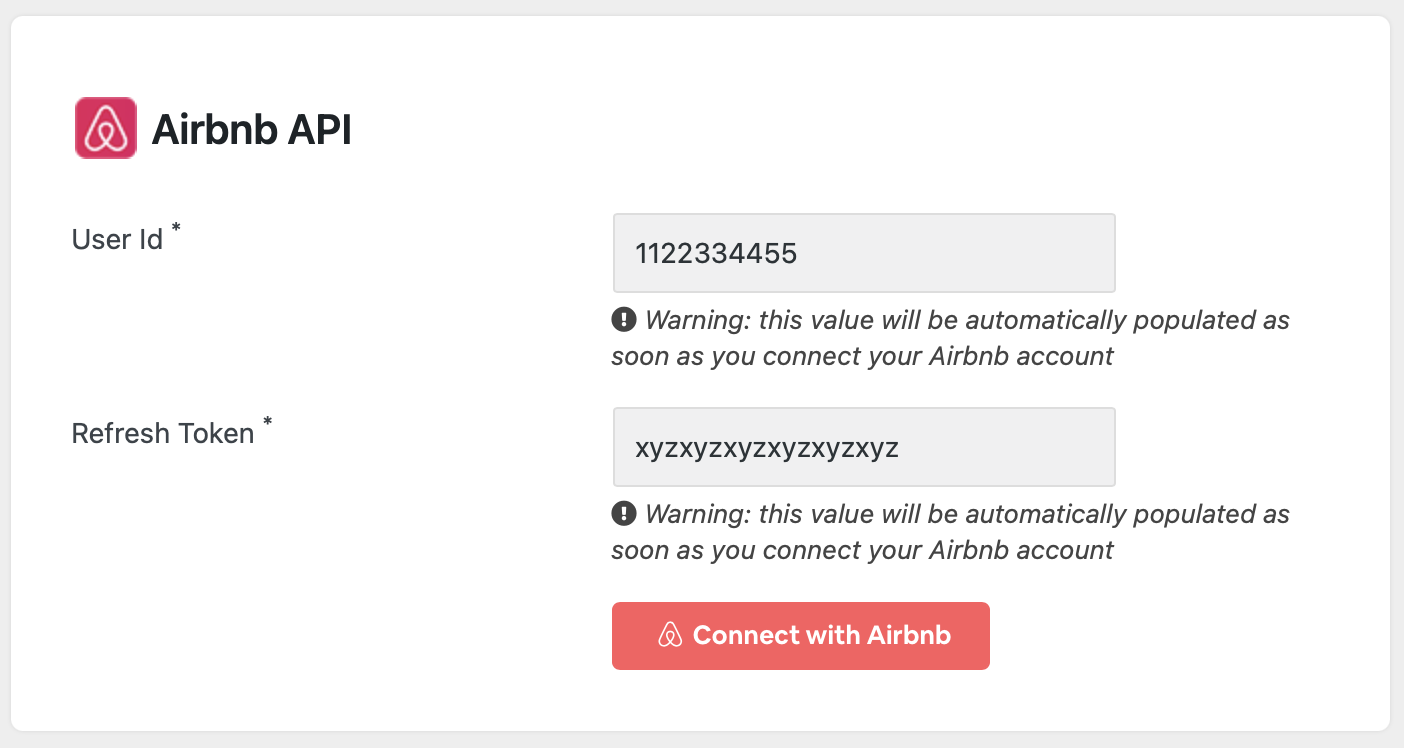
La connessione tra Channel Manager e il tuo account Airbnb è ora attiva. Puoi quindi procedere con la configurazione del canale.
Mappatura camere e Azioni di Massa
Una volta che la connessione con il tuo account è stata attivata, hai bisogno di configurarlo. La configurazione consiste in 3 step principali:
- Mappatura Camere: visita la pagina "Hotel - Synchronize Rooms" e dopo clicca sul pulsante "Synchronize Listings with Airbnb" per far si che il Channel Manager legga dal tuo accountAirbnb tutti i listings associati al tuo account host. Tutto ciò che dovrai fare sarà lettaralmente "mappare", connettere, ogni listing di Airbnb con la sua corrispondente tipologia di camera sul tuo sito web (che avrai precedentemente configurato in Vik Booking).
- Importare tutte le prenotazioni attive: una volta che la procedura di mappatura camre è stata completata, ti verrà chiesto di importare le prenotazioni attive dei tuoi listing con check-out nel futuro. Questa procedurea scaricherà automaticamente tutte le tue prenotazioni attive di Airbnb e le salverà sul tuo sito web per le rispettive camere così che i calendari (sul tuo sito) saranno aggiornati.
- Lancia le due Azioni di Massa dall'apposito menu in Vik Channel Manager per completare la configurazione
Mappatura camere e Azioni di Massa
La prima schermata mostra come il tuo Channel Manager leggerà i listings associati al tuo host account. Seleziona il listinge dopo la sua corrispondente tipologia di camere sul tuo sito e aggiungi la relazione. Ripeti questo passaggio per mappare tutti i tuoi listing/camere, dopo clicca su Salva.
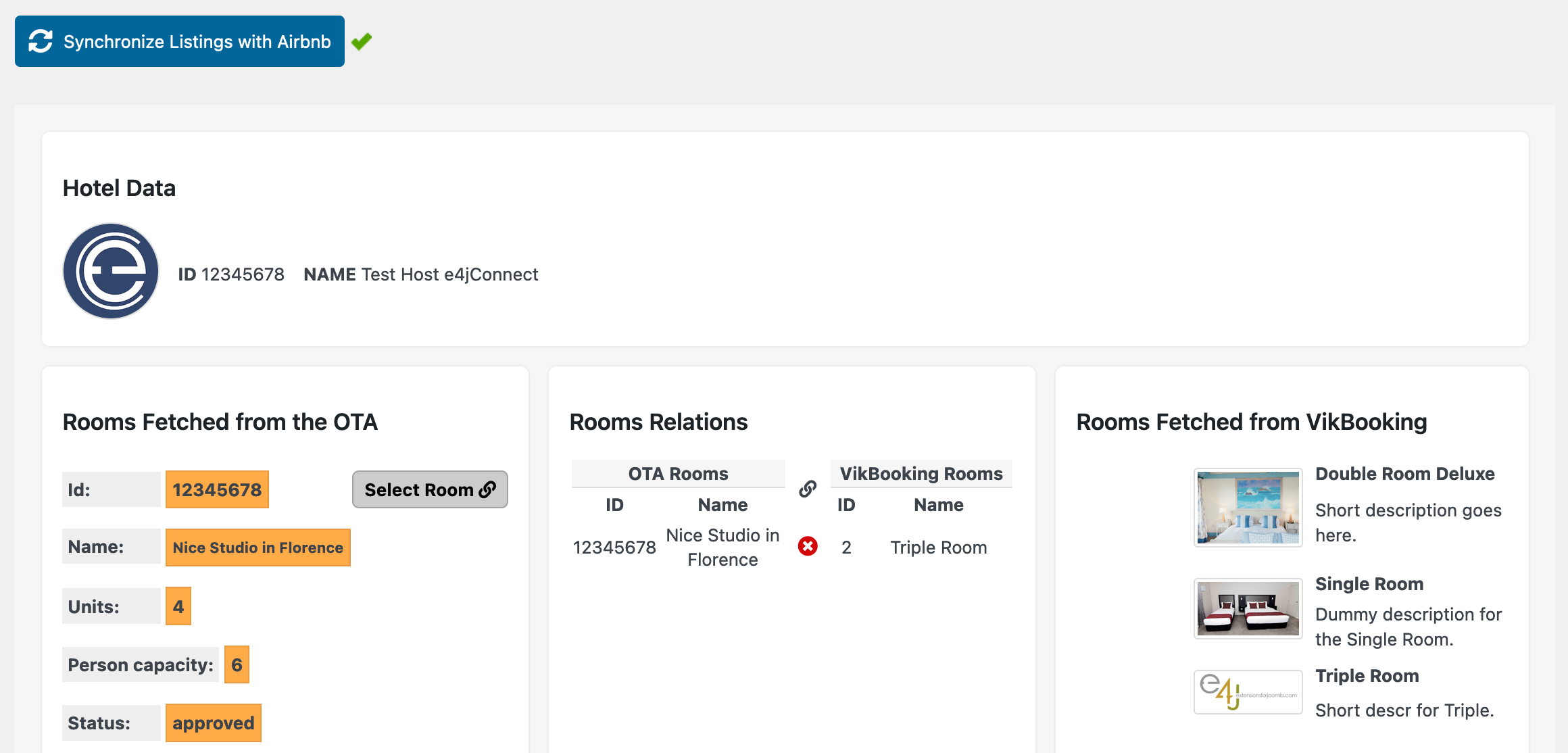
Una volta finito, premi sul pulsante Salva per continuare la configurazione. Ti verrà chiesto di importare le prenotazioni attive in caso al calendario del tuo sito web manchino prenotazioni future di Airbnb per le camere appena mappate.
L'ultimo passaggio da fare è quello del lancio delle due Azioni di Massa, dopo di che il Channel Manager sarà pienamente operativo. Grazie alle azioni di massa, sarai in grado di tramsettere ad Aribnb un completo refresh delle informazioni sulle tue disponibilità e prezzi futuri, per aprire (o chiudere) a prenotazioni in futuro. Per questo motivo, prima di lanciare le due Azioni di Massa,assicurati di aver controllato il tuo sito web, perchè i prezzi e le disponibilità per tutte le tue camere devono essere corrette e aggiornate, e quindi che tutte le future prenotazioni devono essere presenti nel tuo sito web in Vik Booking.
Questo è tutto! Il tuo account Airbnb è ora completamente configurato e sincronizzato in automatico. Nel caso in cui tu voglia connettere più di un account Aribnb, ripeti semplicemente tutti i passaggi dalla prima attivazione della connessione per quel nuovo account (cliccando su "Connettiti con Airbnb").
Booking.com
Questa integrazione del Channel Manager ti permetterà di gestire la tua proprietà/hotel listato su booking.com ed eseguire le seguenti azioni:
- Disponibilità, Tariffe, Inventario e Restrizioni "Push e Update"
- Download delle nuove Prenotazioni, Modifica e Cancella Prenotazioni (questo verrà fatto automaticamente, verrai solo notificato)
- Chiudi/Apri Camere in alcune date
- Avverti cambi di disponibilità alcune date
Questo canale supporta la sincronizzazione di account multipli.
Mapping Tipi di Camere e Piani Tariffari
Il mapping delle camere e piani tariffari è la prima operazione da fare dopo aver scelto e4jConnect come Channel Manager Provider dal tuo account Extranet Booking.com e dopo che hai ricevuto e impostato il tuo Hotel ID dalla pagina delle impostazion.
Questa operazione comunicherà a Vik Channel Manager quale Room ID su Booking.com corrisponde alle camere sul tuo sito internet con VikBooking.
IMPORTANTE: dovresti eseguire questa operazione ogni volta che un piano tariffario o un tipo di camera è modificato dal tuo Extranet Account su Booking.com. Per esempio, cambiando il nome di un piano tariffario o aggiungendone nuovi dal tuo Extranet, non aggiornerai Channel Manager, così la procedura di mapping delle camere dovrà essere rifatta manualmente.
Dalla pagina Hotel - Sincronizza Camere puoi inviare la richiesta di download delle camere e dei piani tariffari. Il server e4jConnect ti invierà tutte le camere e i relativi piani tariffari della tua proprietà su Booking.com.
La parte sinistra della response indicherà tutte le camere su Booking.com insieme a qualche informazione sull'occupazione e i piani tariffari relativi alle camere. La parte destra della response mostrerà tutte le camere del tuo sito e il blocco centrale della pagina mostrerà le relazioni che hai creato fra le camere.
Si consiglia di non creare relazioni "uno-a-molti" o "molti-a-uno", questo significa che un tipo di camera di Booking.com dovrebbe essere legato a solo un tipo di camera nel tuo sito.
Tutte le camere non legate non saranno sincronizzate, il che significa che non sarà possibile aggiornare le tariffe o la disponibilità di quelle camere, o scaricare le prenotazioni. Inoltre ogni volta che tu o il tuo Booking.com Account Manager fate qualche cambiamento al piano tariffario, assicurati di rifare questa procedura. Il sistema non è capace di individuare cambiamenti eseguiti al piano tariffario dal tuo Booking Extranet Account.
Il seguente screenshot mostra un esempio della procedura di mapping delle camere. In questo caso abbiamo creato una relazione per ogni camera e il mapping è pronto per essere savato.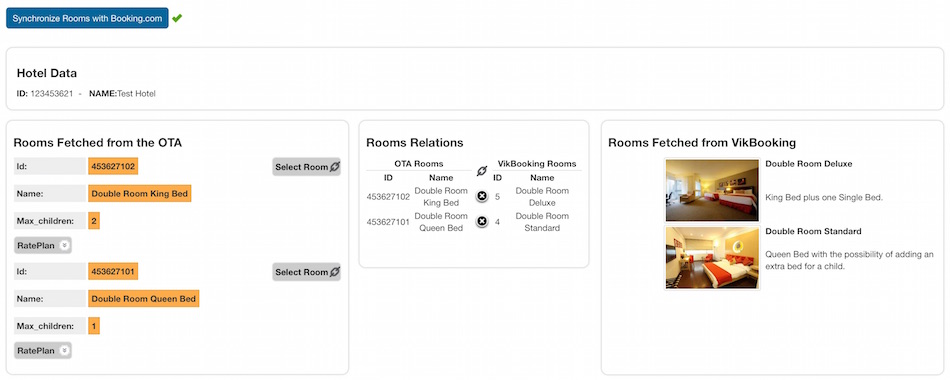
Invia Inventario in Massa
Dalla pagina Bookings - Azioni di Massa, puoi aggiornare le tue Tariffe, Restrizioni e Disponibilità per ogni Tipo di Camera e Piano Tariffario. Dovresti utilizzare questa pagina per caricare l'inventario per date future.
Questa funzione di VCM dovrebbe ricordarti la funzione Extranet Account sul portale, ma adesso non è necessario entrare nel tuo account Extranet perchè tutto può essere gestito tramite VCM in tempo reale.
Per maggiori informazioni visita la Knowledge Base. O continua a leggere la sezione relativa alle Azioni di Massa in questa documentazione.
Expedia
Questa integrazione di channel manager ti permetterà di gestire il tuo Hotel/Proprietà listata su Expedia (e/o ogni portale del suo network) ed eseguire le seguenti azioni:
- Disponibilità, Tariffe, Inventario e Restrizioni "Push e Update"
- Download delle nuove Prenotazioni, Modifica e Cancella Prenotazioni
- Chiudi/Apri Camere in alcune date
- Avverti cambi di disponibilità alcune date
Expedia Network
L'integrazione del canale Expedia include connessioni con i seguenti portali:

Mapping Tipi di Camere e Piani Tariffari
Il mapping dei tipi di camera e dei piani tariffari è la prima operazione da eseguire dopo che la connessione-XML è stata abilitata dall' Expedia Rollout Team e dopo che hai ricevuto e impostato le tue credenziali Expedia Quick Connect (EQC) dalla pagina delle impostazioni.
Questa operazione dirà a Vik Channel Manager quali ID Camera su Expedia corrispondono a camere sul tuo sito con VikBooking.
Dalla pagina Hotel - Sincronizza Camere puoi inviare la richiesta di download delle camere e dei piani tariffari. Il server e4jConnect ti invierà tutte le camere e i relativi piani tariffari della tua proprietà su Expedia.
La parte sinistra della response indicherà tutte le camere su Expedia insieme a qualche informazione sull'occupazione e i piani tariffari relativi alle camere. La parte destra della response mostrerà tutte le camere del tuo sito e il blocco centrale della pagina mostrerà le relazioni che hai creato fra le camere.
Si consiglia di non creare relazioni "uno-a-molti" o "molti-a-uno", questo significa che un tipo di camera di Expedia dovrebbe essere legato a solo un tipo di camera nel tuo sito.
Tutte le camere non legate non saranno sincronizzate, il che significa che non sarà possibile aggiornare le tariffe o la disponibilità di quelle camere, o scaricare le prenotazioni. Inoltre ogni volta che tu o il tuo Expedia Account Manager fate qualche cambiamento al piano tariffario, assicurati di rifare questa procedura. Il sistema non è capace di individuare cambiamenti eseguiti al piano tariffario dal tuo Expedia Extranet Account.
Invio Inventario in Massa
Dalla pagina Bookings - Azioni di Massa, puoi aggiornare le tue Tariffe, Restrizioni e Disponibilità per ogni Tipo di Camera e Piano Tariffario. Dovresti utilizzare questa pagina per caricare l'inventario per date future.
Questa funzione di VCM dovrebbe ricordarti la funzione Extranet Account sul portale, ma adesso non è necessario entrare nel tuo account Extranet perchè tutto può essere gestito tramite VCM in tempo reale.
Per maggiori informazioni visita la Knowledge Base. O continua a leggere la sezione relativa alle Azioni di Massa in questa documentazione.
Google Hotel
The Google Hotel Free Booking Links and the Google Travel APIs are available only to certified Channel Manager partners by Google. The suite of Vik Booking + Vik Channel Manager and E4jConnect is a certified Google Hotel partner.
Thanks to this service, you can turn your WordPress or Joomla website into your most important point of sale to collect bookings, as they will be completely exempt of any fees or commissions!
Check if you are eligible
Only specific types of properties are eligible to use the Google Hotel Ads - Free Booking Links.
Make sure to have a Google Business Account that represents your hotel/accommodation. This is the first requirement for being able to use the Google Hotel Ads services.
You need to have a working website built with either WordPress or Joomla, where our plugins Vik Booking and Vik Channel Manager are installed. Both plugins should be updated to their latest versions, as this channel connectivity was introduced in early 2022.
Use the Google search tool or visit google.com/travel (the Google Travel platform) to look for your property name. If you see some rates listed by some OTAs, then it means you are eligible!
First Setup
The setup of this channel is pretty similar to any other full-API channel like Booking.com, Airbnb or Expedia, but with some exceptions.
The main difference is that you don't need to actually do anything from your Google account. There is no "connection to be activated" on the Google side, unlike how it happens with channels like Booking.com, Airbnb, Expedia or others.
Google will enable the Free Booking Links for your property as soon as they receive all the necessary information from your Vik Channel Manager.
The steps to get this channel working with the Free Booking Links or the Google Hotel Ads paid services are the ones below:
- Submit your Hotel details from Vik Channel Manager, by making sure the information will reflect the data on your Business Account, from the geographical information (address, latitude and longitude) to the name.
- Wait for Google to import your hotel information from the E4jConnect Hotel Inventory. This process usually takes 24 business hours to complete, and it's up to Google to complete it.
- Once your property is on the Google feed and has matched with the Google Maps information (you can monitor the status from Vik Channel Manager), you can push to Google the availability and rates inventory.
- Use the apposite tool in Vik Channel Manager to synchronize your rooms to send to Google your room-types and rate plans information (translations, photos, names and descriptions will be transmitted to Google).
- The final step is to submit your ARI (Availability and Rates Inventory) details by using the two Bulk Actions.
The steps above are better documented in the Knowledge Base section. Please visit that section for more details and instructions.
Google Vacation Rentals
This channel integration with the Google Travel platforms (Search, Maps and Travel) is dedicated to properties that belong to the "Home" segment. It offers the same functionalities as the channel integration for Google Hotel, with the sole exception that is available only for Vacation Rentals, hence apartments, homes, villas etc..
Free or paid booking links will be displayed on the Google Travel platforms as long as this channel was activated and configured for a Google Business Account representing one or more properties of type "Home".
This integration is only available to certified Channel Manager providers, and E4jConnect is listed among the certified partners for Google Vacation Rentals.
Requirements and eligibility
An active Google Business Account that represents one or multiple apartments/properties is required in order to configure Google Vacation Rentals and to enable the pricing and availability information on the Google Travel platforms.
For any accommodation property, Google identifies two macro categories: Hotel and Home. If your properties belong to the "Home" segment, then you're eligible for using this channel.
Configuration
Always make sure to be using the latest version of VikBooking and Vik Channel Manager, because this integration was released at the beginning of 2025.
Once the channel for Google Vacation Rentals will be visible in the Dashboard of your Channel Manager, you can proceed with the configuration. The steps are explained in the Knowledge Base section of this website.
Agoda
Questa integrazione di channel manager ti permetterà di gestire il tuo Hotel/Proprietà listata su Agoda.com (e/o ogni portale del suo network) ed eseguire le seguenti azioni:
- Disponibilità, Tariffe, Inventario e Restrizioni "Push e Update"
- Download delle nuove Prenotazioni, Modifica e Cancella Prenotazioni
- Chiudi/Apri Camere in alcune date
- Avverti cambi di disponibilità alcune date
Agoda Network
Il canale Agoda.com include i seguenti partner:
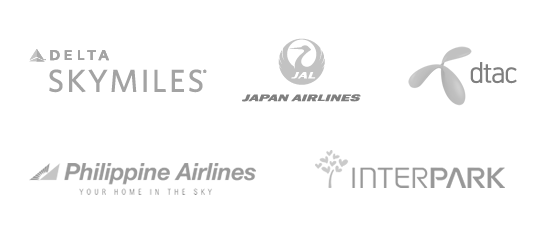
Mapping Tipi di Camere e Piani Tariffari
Una volta che la connessione XML a e4jConnect è stata stabilita, la prima azione da fare è mappare i tuoi Tipi di Camera e Piani Tariffari. Questa operazione dirà a Vik Channel Manager quale Room ID su Agoda corrisponde alle camere sul tuo sito con VikBooking.
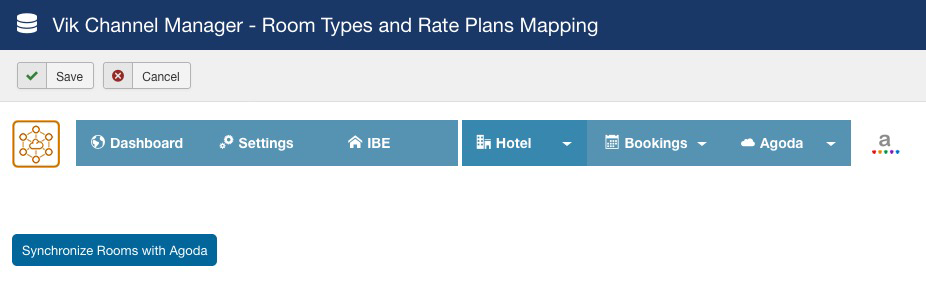
Guarda il video tutorial Room Types and Rate Plans Mapping with Agoda.
Quando il Mapping delle Camere sarà completo, la tua proprietà sarà sincronizzata e tutte le nuove prenotazioni saranno scaricate automaticamente. Questo passo completa il setup iniziale. Quando aggiungi un nuovo tipo di camera o un nuovo piano tariffario dal tuo account Extranet o se richiedi che il tuo account manager lo faccia, assicurati di rifare questo passo per resincronizzare i Tipi di Camera e i Piani Tariffari. Se invece modifichi Inventari o Tariffe, tramite Vik Channel Manager, non devi re-mappare le camere. Questo sarebbe necessario solo se sono fatte modifiche tramite Agoda Extranet, perchè non sarebbero rilevate dal Channel Manager.
Invio Inventario in Massa
Dalla pagina Bookings - Azioni di Massa, puoi aggiornare le tue Tariffe, Restrizioni e Disponibilità per ogni Tipo di Camera e Piano Tariffario. Dovresti utilizzare questa pagina per caricare l'inventario per date future.
Questa funzione di VCM dovrebbe ricordarti la funzione Extranet Account sul portale, ma adesso non è necessario entrare nel tuo account Extranet perchè tutto può essere gestito tramite VCM in tempo reale.
Vrbo, HomeAway, Abritel, FeWo-Direkt
Starting from 2023, the synchronization with Vrbo is offered by E4jConnect through API connections, not through iCal. This includes the real-time and two-way API connectivity with all platforms of the Vrbo network, among which we can find Abritel, FeWo-Direkt, Stayz, BookaBach and the old HomeAway. All these channels are part of the Vrbo family network, and although they all belong to the Expedia Group, their APIs are completely separate and different, and they are available under the channel Vrbo API on E4jConnect.
Full API Connection - No more iCal calendars
There are countless advantages to always prefer an API connection with an OTA over a poor and unreliable iCal connection. Only a certified and approved Channel Manager software is able to offer an API connection with a specific OTA, and this is exactly what E4jConnect offers thanks to the partnership with Vrbo established in 2023.
The activation of the Vrbo API connection is a bit different from many other API channels like Expedia, Booking.com or Airbnb. Also, although the Vrbo network is part of the Expedia Group, their APIs and requirements are totally separate.
The first thing to do is to activate the Vrbo API channel on your Channel Manager by adding to your subscription the connectivity for this service. At that point, your listings to be synced with Vrbo should be set up by using the apposite page in Vik Channel Manager. Once that's done, you will be able to synchronize the website rooms to the corresponding listings that will be advertised on Vrbo, and your account will be ready for the activation. The activation is needed for new Vrbo clients as well as for existing Property Managers on Vrbo that would like to activate the connection with our Channel Manager software E4jConnect. This applies for those who were previously using a different Channel Manager software with Vrbo, as well as for those who have never used a software before.
Visit the Knowledge Base section for more detailed instructions about the requirements for using this API channel for Vrbo, Abritel, FeWo etc.. and the steps required for the activation.
In case you would like to synchronize Vrbo through iCal calendars, then you should use the "Generic iCal" channel available on E4jConnect for your subscription. With the "Generic iCal" channel enabled, you could sync the Vrbo calendars through iCal and have them synced with your Channel Manager, but this poor connection is strongly discouraged against the new powerful API connection that supports real-time connections for reservations, availability, rates, restrictions and much more. An iCal connection would only be able to transmit few details about a reservation, such as the customer first name and the stay dates. No billing information, customer details or payments will be available, and of course the rates and restrictions will have to be managed manually. With the API channel instead, everything will be under your control through your own website.
The sections of this documentation explain how to set up the "Generic iCal" channel for those who don't want to use the API connection with Vrbo.
Altri canali iCal
Ci sono altri canali basati sul sistema iCal, come Holiday Lettings, Flipkey, HomeAway e VRBO. La configurazione di questi canali è identica a Airbnb e Wimdu, perchè tutte queste integrazioni sono basate sull' iCal Synchronizaton URL per l'import ed export delle prenotazioni.
iCal Channels - Import Calendars
In order for your Channel Manager to be able to import reservations from remote iCal calendars, it is necessary to gather the calendar URLs from the channel and to add them to each corresponding room/listing of your website.
You should log into your OTA account to find the relevant section to export the iCal calendar URLs for each room/listing. Such URLs must be provided to your Channel Manager, that will regularly read the new reservations from the remote calendar URL.
Once you have found the calendar URLs to export in the OTA/Channel account, open the page "Hotel - Properties" in your Vik Channel Manager, and for each room-type/listing you will be able to add one remote calendar URL from which the external reservations should be imported. The screen shot below shows how to a remote calendar URL can be added to your Channel Manager for a specific room. All new bookings found in that calendar for available dates will then be automatically imported by your Channel Manager and saved onto your system.
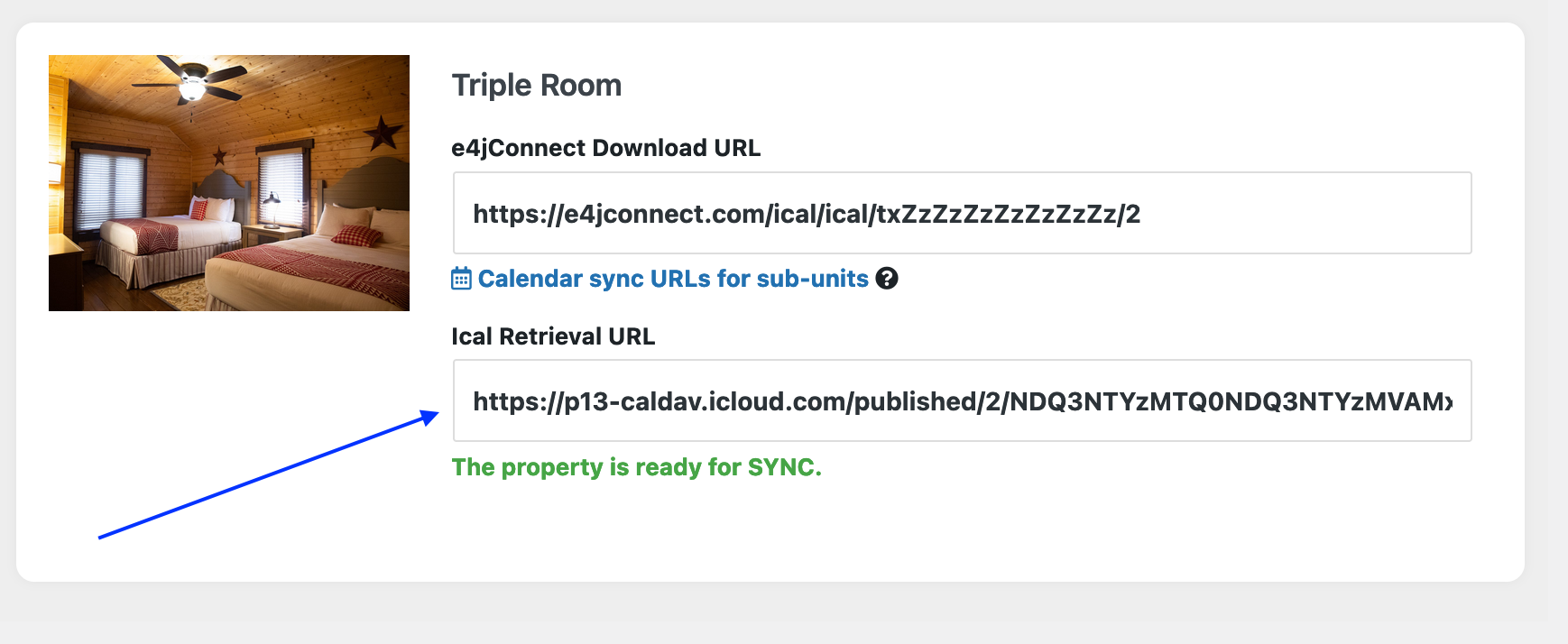
iCal Channels - Export Calendars
Exporting iCal calendar URLs is useful to have third party systems synchronized with the updated availability of your website for all rooms. Such URLs must be taken from your Channel Manager and provided to the remote platform you would like to have synced with your system. This can be an OTA/Channel or an online calendar service like Google Calendar.
From the page page "Hotel - Properties" in your Channel Manager, when the active channel is based on the iCal technology, you can copy the URL to download the calendar from each room-type/listing of your website. Such URLs should be provided to the remote service/platform by looking for their specific tool to "Import" remote calendars.
By giving the external service the calendar URL provided by your Channel Manager, the remote platform will be able to sync with your system. The screen shot below shows how to get the export calendar URL from your Channel Manager that you will have to give to the remote platform:
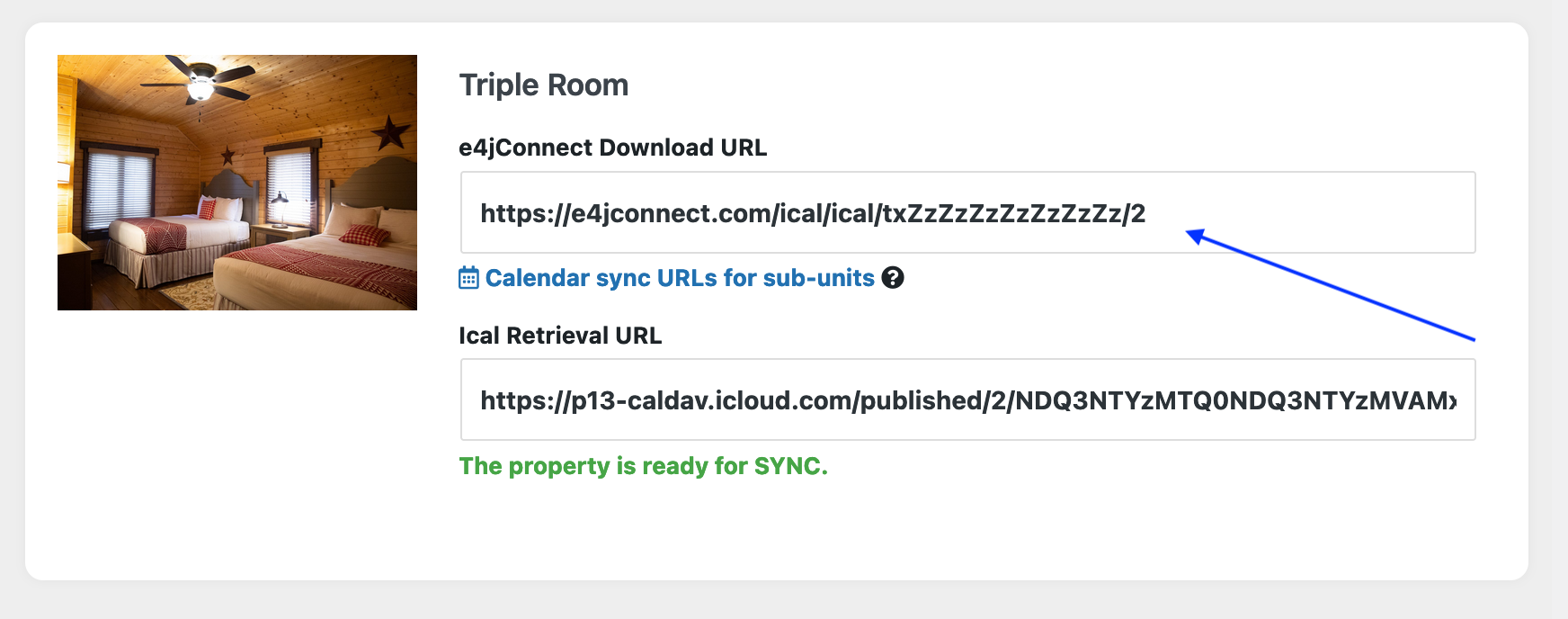
Those who have at least one active API channel like Booking.com, Expedia, Airbnb, Vrbo, Google Hotel etc.. can use a different method to export their iCal calendars in case they don't need to actually import anything from remote calendars. This is useful in case you would like to sync third party calendar systems like Google Calendar, Apple Calendar etc..
It is sufficient to select one API channel to make it active in your Channel Manager. At that point, the menu "Hotel - Room Relations" will be available, and it will show all the room relations between your website and the OTAs. By clicking on the name of a website room from the relations table as displayed in the screen shot below, a modal window will be displayed with the link to export that specific calendar for that room. This URL will contain the same availability information as the "E4jConnect Download URL" displayed above. When you want to export a calendar of your website and give it to a remote system, it doesn't matter what solution you choose, because both URLs will actually work for any third party system that should be synced with your own website:
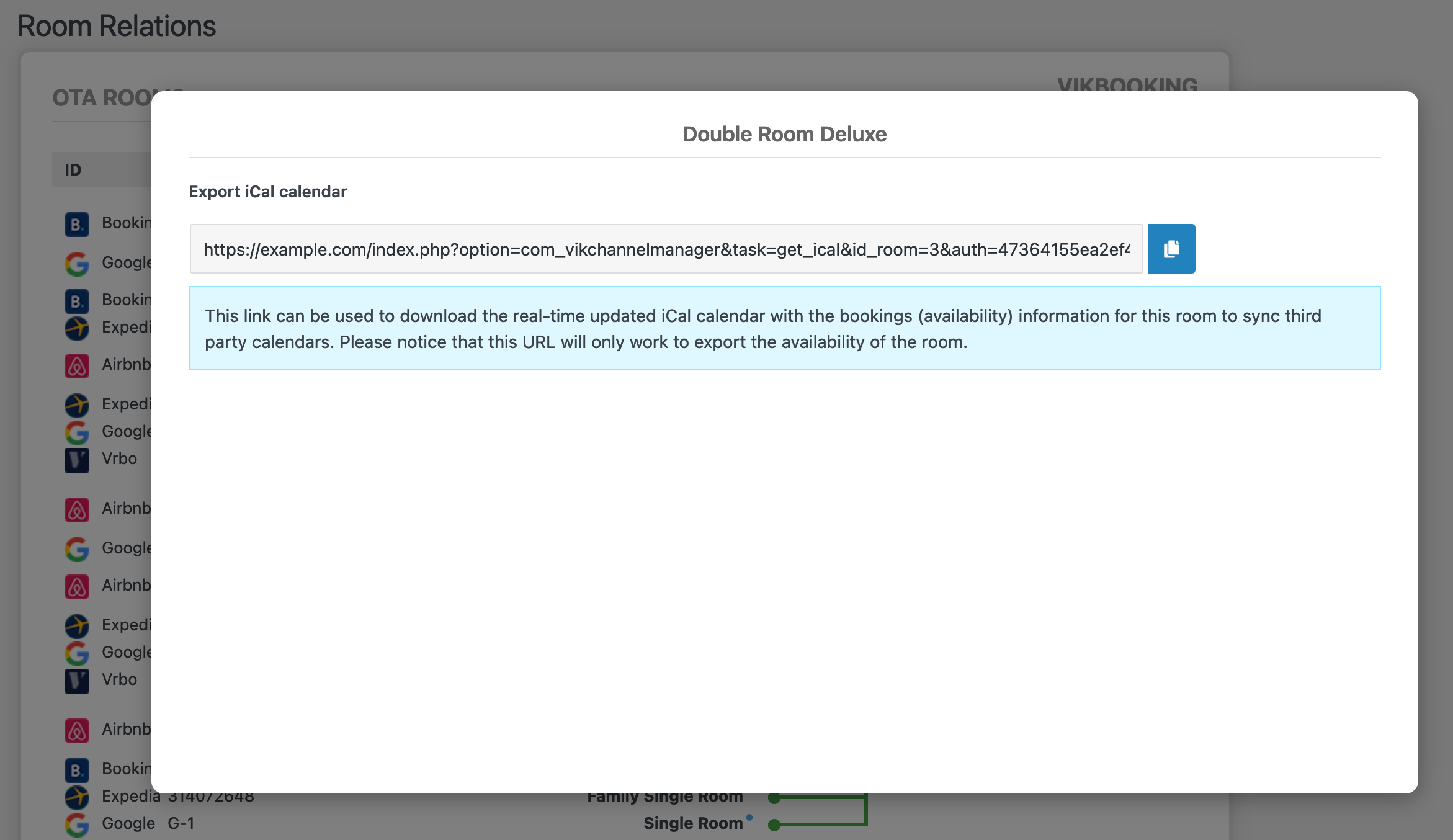
iCal - Generic iCal
"iCal" è un’integrazione flessibile e personalizzabile di un canale che ti permetterà di creare diversi canali iCal personalizzati che non sono disponibili nella nostra lista, ma che supportano la sincronizzazione tramite iCal delle URL dei calendari.
-
Una volta acquistato il canale, devi andarlo a selezionare nell’apposito menu in Vik Channel Manager. Apri la pagina Hotel > Dettagli per inserire le informazioni e clicca sul bottone “Salva”
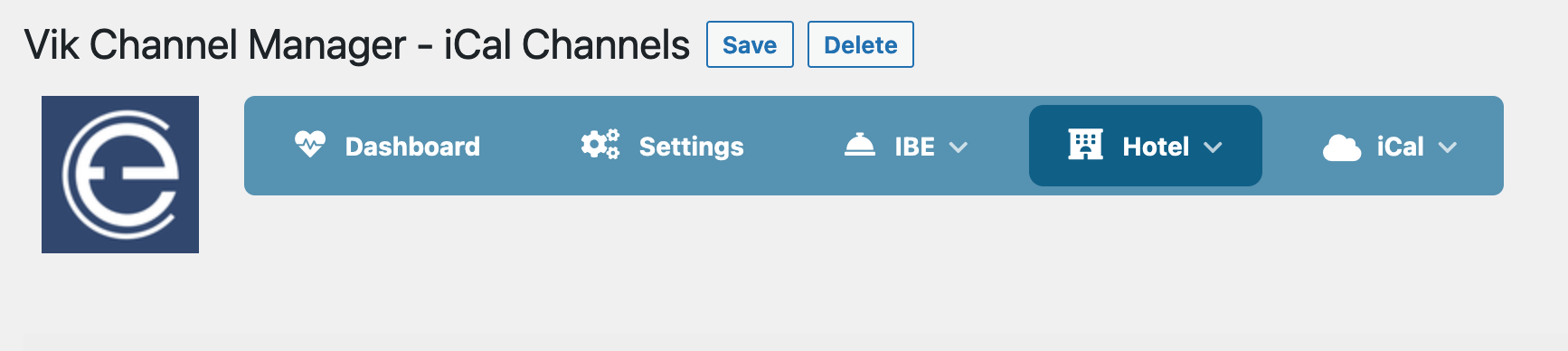
-
A questo punto puoi iniziare ad aggiungere I nuovi canali iCal personalizzati alla tua lista utilizzando la pagina Hotel > Canali. Aggiungi il nome del tuo canale, scegli e carica un logo per identificarlo. Clicca su “Salva”. Ripeti la stessa operazione per ogni canale iCal personalizzato che vorrai aggiungere.
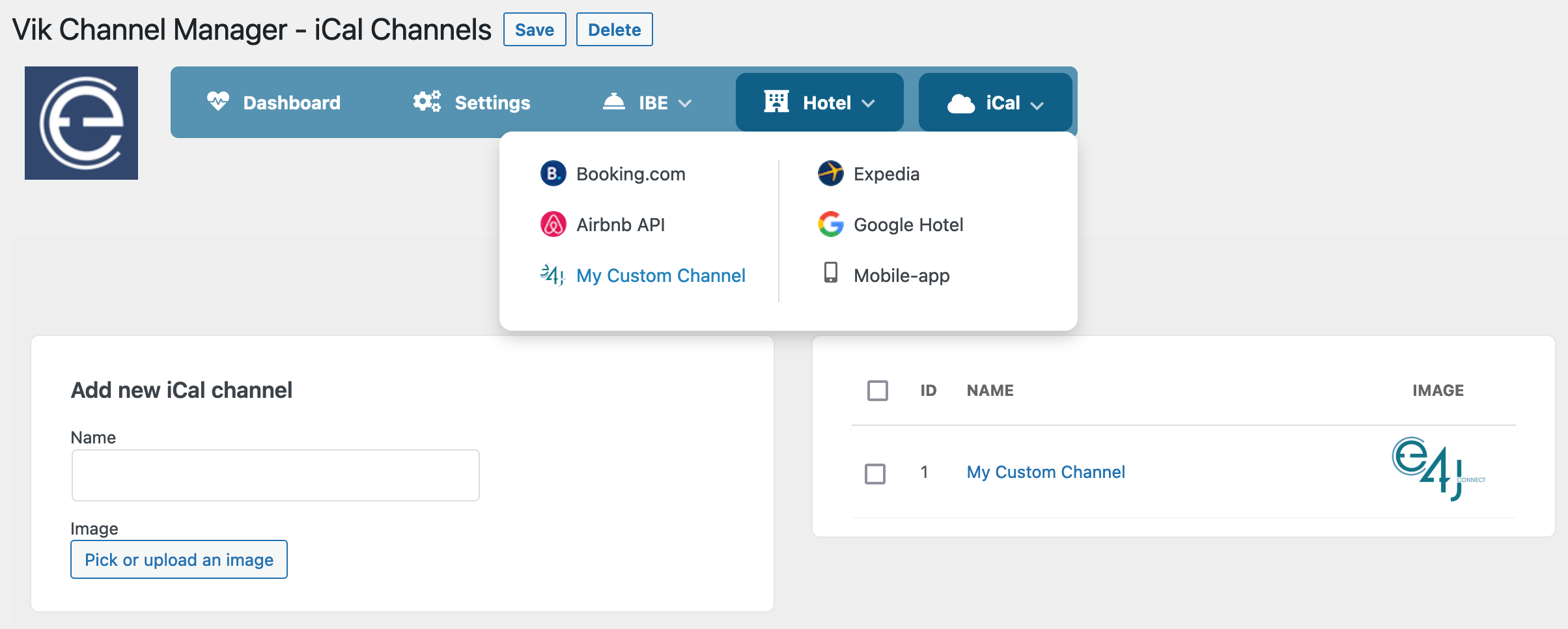
-
Dopo aver salvato troverai il menu nella lista di selezione canali del Channel Manager, proprio come hai trovato il principale canale “iCal” il quale, semplicemente, serve come strumento per aggiungere i vari sotto canali iCal.
Seleziona il nuovo canale e inizia la configurazione dell’Import/Export delle URL dei calendari di tutte le camere che vuoi sincronizzare. Per ogni camera troverai un Export URL (A) fornito da e4jConnect per ogni servizio/canale esterno (qualsiasi abbia bisogno di accedere alle prenotazioni di questa camera) e un Import URL (B) che deve essere usato per inserire la sincronizzazione URL del calendario ottenuto dal canale esterno per questa camera. Questo calendario sarà automaticamente analizzato da e4jConnect che trasmetterà ogni nuova prenotazione al tuo Channel Manager.
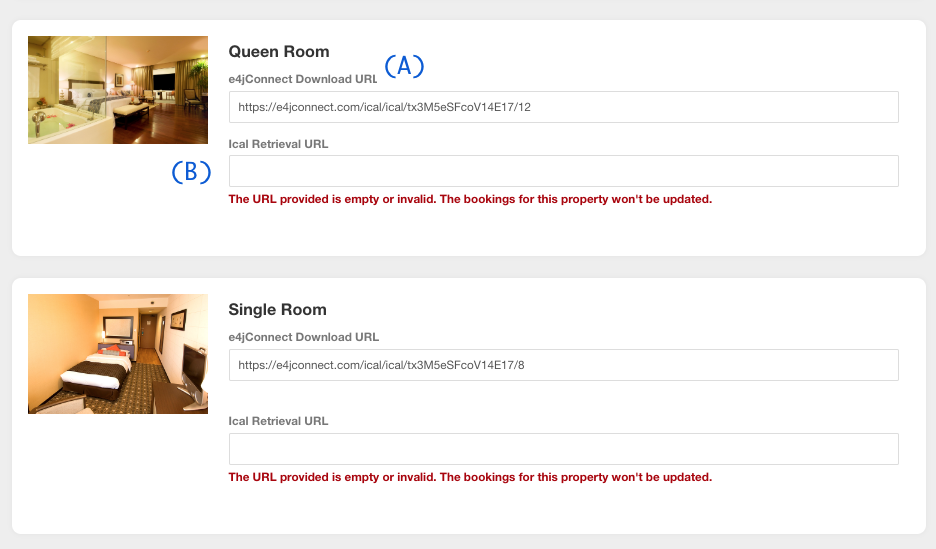
Se non fornisci un Import URL, nessuna prenotazione esterna per questa camera potrà essere importata dal Channel Manager.
Non è possibile usare il canale iCal solo per esportare, senza nessuna funzione di import.
La sola esportazione di prenotazioni in formato iCal è possibile solo dai canali API come Booking.com, Expedia o Airbnb i quali genereranno anche un URL calendar per ogni tipologia di camera. Se hai una connessione attiva per un canale API, puoi aprire la pagina Hotel - Relazioni Camere del tuo Channel Manager e, cliccando sul nome della tua camera del sito web, troverai l'URL link mostrato in una finestra modal.
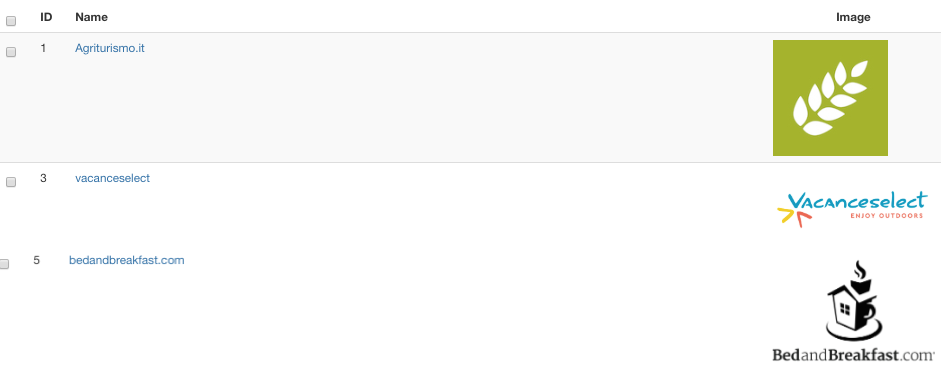
L’immagine seguente mostra un esempio di come le prenotazioni importate nel tuo sito con Vik Booking e Vik Channel Manager verrebbero visualizzate. Le prenotazioni elencate sono state prese dalle URL dei canali configurati tramite I sotto-canali iCal.

iCal - Calendar Export URLs
If you only need to export your iCal calendar URLs with third-party platforms without needing to import them, then this is how to go about it.
If your Channel Manager is using at least one API channel, such as Booking.com, Expedia, Airbnb, Google Hotel, Vrbo, Hostelworld, Despegar etc.. then you should be able to access the page "Hotel - Room Relations" to see the existing relations between your website rooms and the OTA rooms.
The screen shot below shows an example of the page "Hotel - Room Relations" when at least one API channel is active and configured. This is required in order to access this page and click the rooms to obtain the iCal export URL.
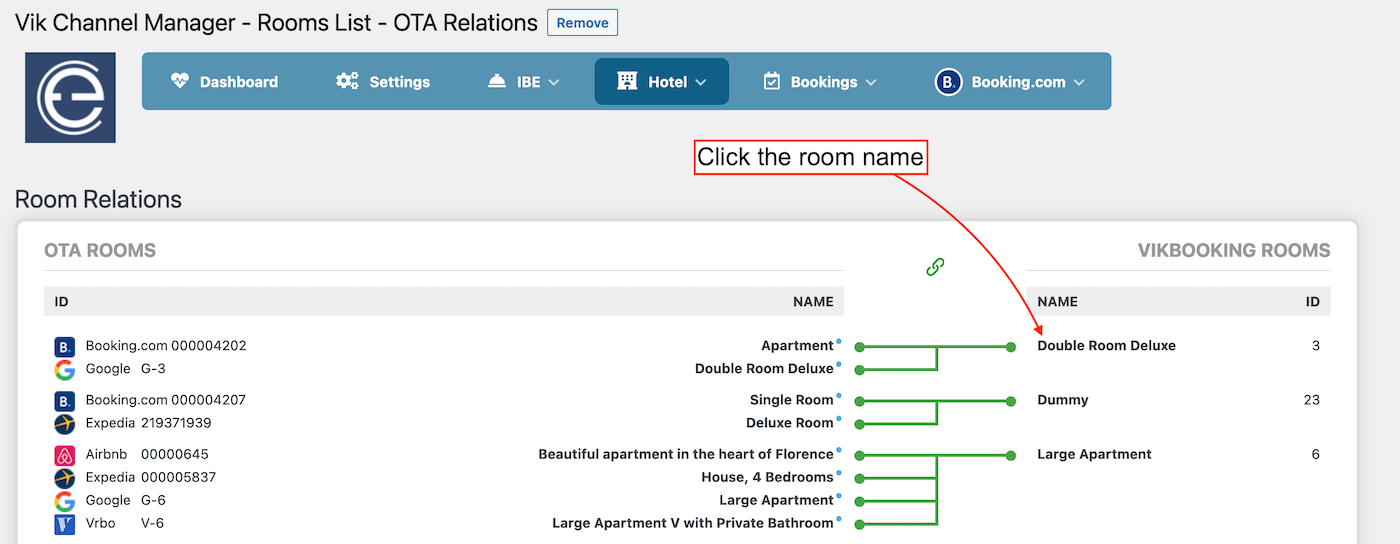
By clicking on the name of a website room, a modal window (sort of a "pop-up") will be displayed with the information about the iCal export URL for that specific room/listing.
The screen shot below shows how the URL can be copied to be shared with any third-party application or system that needs to sync the availability with your own website.
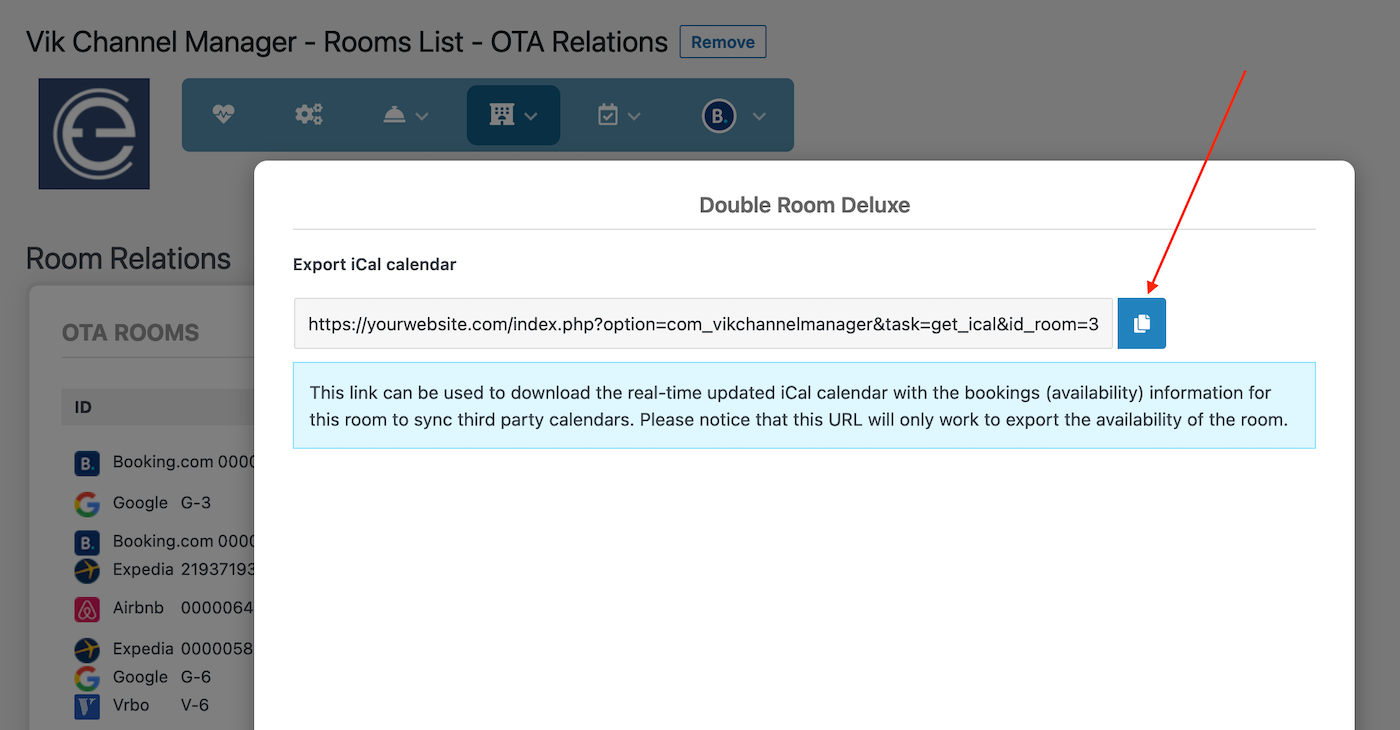
This option is always valid whenever you need to provide an iCal Export URL to another platform. However, this procedure will not let you import remote calendar URLs. Please refer to the other iCal sections of this documentation for more details about how to import reservations/availability from a remote iCal calendar URL.
Pitchup.com
Per attivare la connessione con Pitchup.com, dovrai inseire il tuo user ID e la tua API key nel Channel Manager. Le immagini seguenti ti mostrano come trovarli.
Dove trovare il tuo user ID:

Dove trovare l'API key:
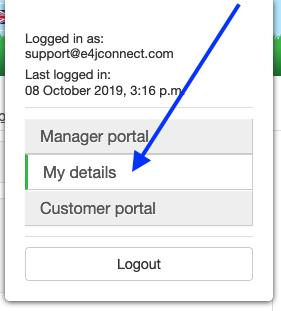
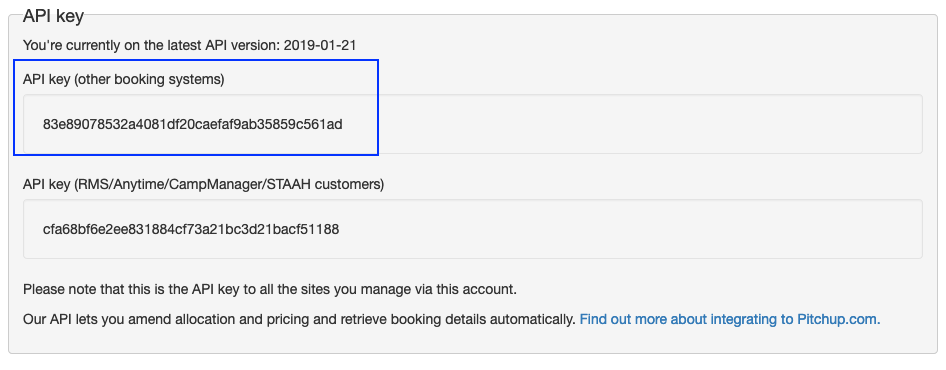
Inserisci entrambe le informazioni nella pagina "Settings" di Vik Channel Manager:
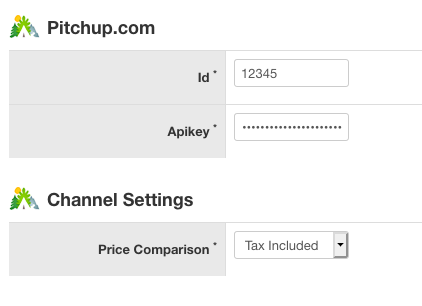
Despegar.com
Per connettere il tuo account Despegar.com con il Channel Manager, leggi la nostra guida completa disponibile su questa pagina.
Hostelworld
Questo canale è un'integrazione full XML a due-vie
Per connettere il tuo account Hostelworld con e4jConnect devi seguire questi pochi passaggi:
- Richiedi al gestore del tuo account su Hostelworld di abilitare la connessione con Channel Manager Provider "e4jConnect".
- Ti verrà fornito l'ID della tua proprietà e la password API, necessari affinché il Channel Manager stabilisca la connessione con Hostelworld.
- Seleziona Hostelworld come canale attivo dall'apposito menu in Vik Channel Manager, e dalla pagina Impostazioni inserisci le credenziali che ti sono state fornite, quindi fai clic su Salva.
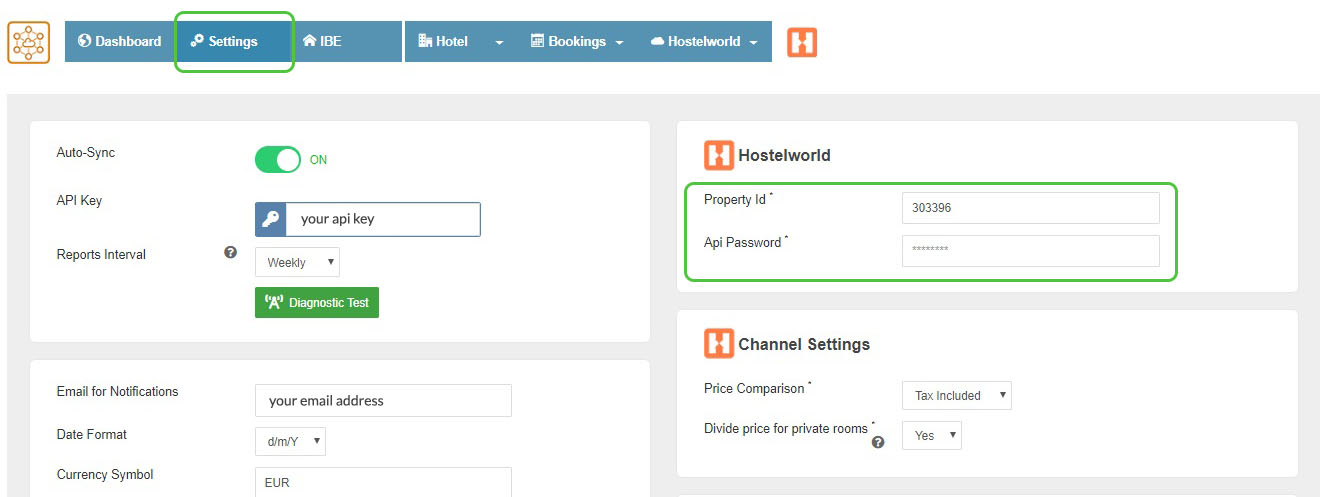
il tuo ID proprietà è il numero di ostello che usi per accedere al tuo profilo su Hostelworld.com.
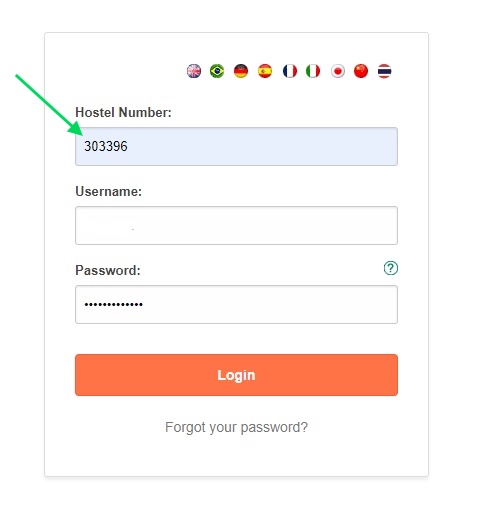
Questo canale si basa su una connessione "full API ", quindi il suo processo di configurazione è uguale a quello richiesto da altri canali simili, come Booking.com o Expedia. Fondamentalmente, è necessario mappare i tipi di camera dalla pagina "Hotel - Sincronizza camere" per creare le relazioni uno a uno necessarie tra i tipi di camere del tuo sito Web e quelli del tuo account Hostelworld. Una volta completata la procedura di mappatura delle camere, puoi finalizzare il processo di configurazione inviando un aggiornamento completo delle informazioni a Hostelworld avviando le due Azioni di Massa. Prima di farlo, assicurati che la disponibilità e i prezzi siano impostati correttamente sul tuo sito web.
TripAdvisor - TripConnect
Il canale TripConnect include vari servizi: Meta Search per Campagne Cost-Per-Click, Booking Istantaneo, Review Express, ROI Tracking.
Configurazione in 3 Passi
Per iniziare ad utilizzare il canale TripConnect, ci sono 3 passi che dovresti seguire in Vik Channel Manager.
1. Seleziona il canale TripConnect e clicca la pagina Impostazioni. Qui dovresti inserire il tuo Hotel ID di TripAdvisor (Controlla la sezione sottostante per capire dove ottenerlo) e inserisci i dettagli della tua linea di condotta.
2. Inserisci i dettagli del tuo hotel dal menù hotel.
3. Inserisci il tuo inventario camere. Almeno un tipo di camera deve essere stato pubblicato per TripAdvisor, altrimenti non ci sarà mai disponibilità.
Dopo aver seguito i 3 passi descritti sopra, la tua proprietà sarà disponibile nell'inventario e4jConnect, che sarà periodicamente scaricato da TripAdvisor, una volta al giorno. Tuttavia, ci vorranno 48 ore prima che TripAdvisor connetta la tua proprietà al loro inventario. Una volta che la connessione all'inventario sarà stabilita, potrai registrarti dalla tua pagina su TripAdvisor a qualsiasi servizio TripConnect
AVVISO: a causa di una limitazione di TripAdvisor-TripConnect non è possibile inserire più Hotel IDs. Questo perché le informazioni della tua proprietà inserite tramite il Channel saranno salvate nel nostro Inventario Hotels, e viene richiesto un URL del sito web univoco per tutti gli Hotel ID. Per questo motivo, il nostro Inventario Hotels per TripAdvisor deve contenere l’indirizzo di un unico sito web per ciascuna proprietà.
Tuttavia, in questi casi suggeriamo di rivolgersi specificatamente al team di TripAdvisor per chiedere l’abilitazione per una connessione per proprietà multiple con e4jConnect. Questo perché il nostro plugin è capace di riportare a TripAdvisor informazioni su prezzi e disponibilità per tutti i tipi di camera.
Impostazioni Canale - TripConnect
- TripAdvisor ID - Il tuo Hotel ID su TripAdvisor. Questa impostazione è fondamentale per iniziare ad usare i servizi di TripConnect. Senza il TripAdvisor ID la comunicazione tra il tuo server e TripAdvisor non funzionerà.
L'immagine sottostante ti mostra come vedere il tuo TripAdvisor ID nella tua pagina hotel su TripAdvisor:
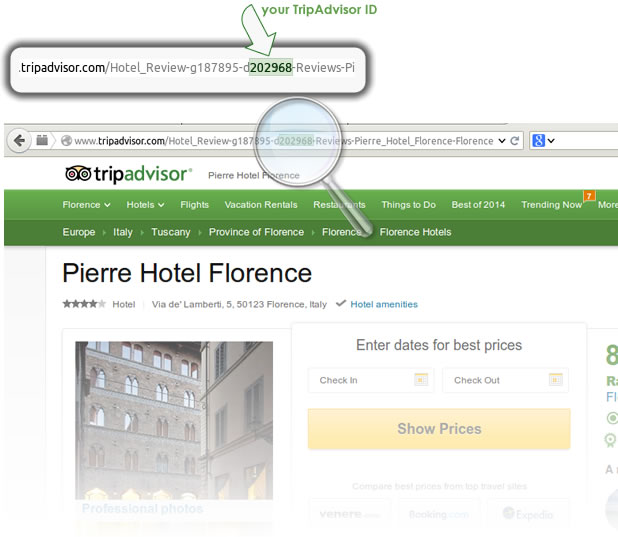
Impostazioni Canale - TripConnect - Parametri Globali
- URL Tipo - TripConnect Meta Search mostra un pulsante all'utente per fargli piazzare l'ordine direttamente dal tuo sito. Quel pulsante indirizzerà a una pagina specifica sul tuo sito e può essere o la pagina Dettagli Camera o la pagina Risultati Ricerca
Hotel - Dettagli
Questa pagina ti permette di inviare i dettagli del tuo hotel, che verranno aggiunti all'Inventario per TripConnect.
Prima di visitare questa pagina, assicurati di aver inserito il tuo TripAdvisor ID dalla pagina delle impostazioni, o la richiesta di invio fallirà.
Campi Richiesti
- Nome - Il nome del tuo Hotel come su TripAdvisor.
- Indirizzo - L'indirizzo del tuo hotel come su TripAdvisor.
- Città - Il nome della città come su TripAdvisor. Deve essere scritto in Inglese.
- Nazione - Il nome della nazione in Inglese.
- URL - Il Base-URL del tuo sito. Il sistema riempirà questo campo automaticamente.
- eMail - L'indirizzo email che deve essere contattato dai tuoi clienti.
Campi Opzionali
- Stato/Prov. - Il nome dello stato in cui risiede il tuo Hotel (Se la tua Nazione ha stati) o la provincia in cui si trova la tua città. Scritto in lingua Inglese, per assicurarsi un buon riscontro con l'inventario.
- Latitudine - La latitudine dell'hotel espressa come un numero float (es. 2.76543). Usa Google Maps per trovare la giusta latitudine.
- Longitudine - La longitudine dell'Hotel espressa come un numero float (es. 44.9632). Usa Google Maps per trovare la giusta longitudine.
- Descrizione - Massimo di caratteri consentiti: 1000. Non utilizzare nessun tag HTML.
- Servizi - Questi sono i servizi di TripAdvisor che hai probabilmente già selezionato durante la prima registrazione su TripAdvisor.
- Numero di Telefono - Il numero di telefono che i tuoi clienti possono contattare.
- Fax - Il numero di fax da dare ai tuoi clienti.
Form di invio
Questa è la form dell'invio dei dettagli dell'Hotel. Una volta che i dettagli sono stati inviati correttamente, Vik Channel Manager li salverà e li renderà modificabili in qualsiasi momento. Ogni modifica sarà inviata anche a TripAdvisor in tempo reale.
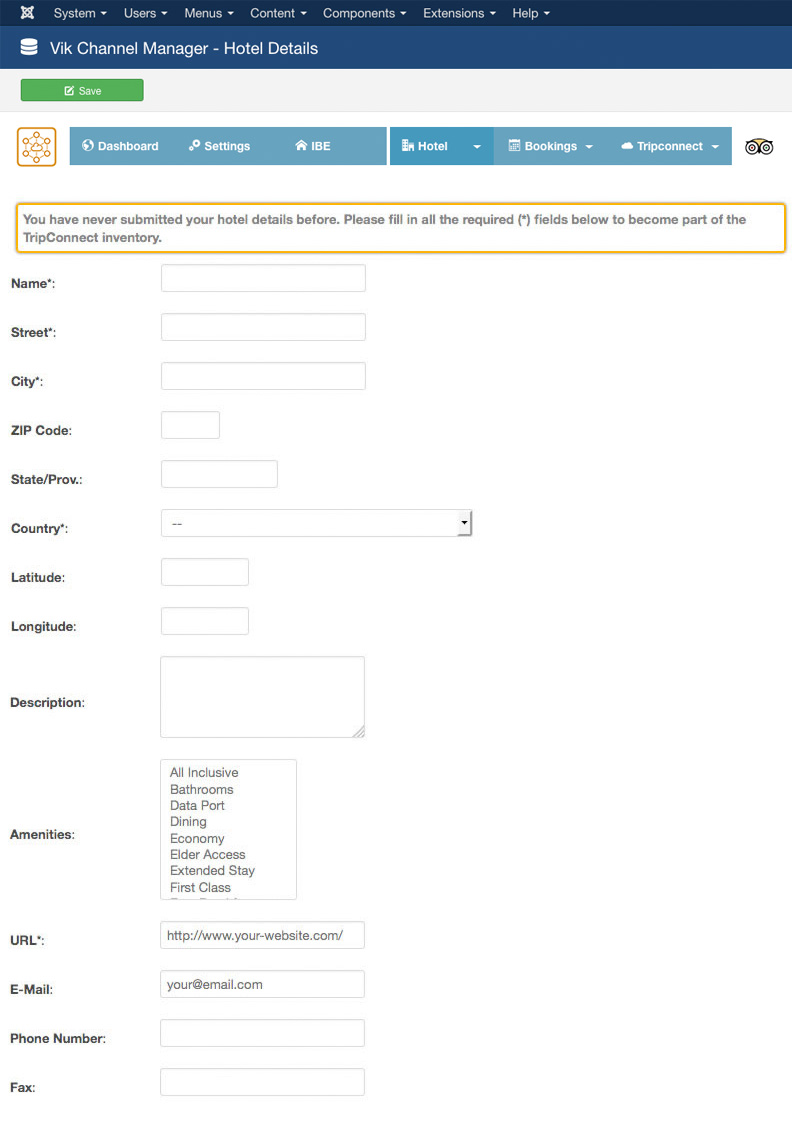
Hotel - Inventario Camere
Da questa pagina potete gestire le camere del vostro Hotel che devono essere considerate per le richieste di disponibilità inviate da TripAdvisor.
Prima di visitare questa pagina assicuratevi di aver inviato i Dettagli Hotel. Le camere indicate sono chiaramente quelle create da VikBooking.
Campi Camere
- Nome - Il nome della camera da mostrare ai visitatori di TripAdvisor (può essere diverso da come si chiama la camera su VikBooking)
- Costo Default per notte - I prezzi delle camere saranno calcolati esattamente nello stesso modo di VikBooking, quindi considerando i prezzi di bassa e alta stagione dichiarati in Prezzi Speciali. Tuttavia, un costo di default per notte è richiesto da TripAdvisor.
- URL Camera - Il sistema genererà automaticamente questo URL.
- Descrizione - La descrizione della tua camera.
- Servizi - Questo è un campo opzionale e puoi selezionare alcuni servizi per la camera.
Form di Invio
Questa è la form di invio dei Dettagli della Camere. Quando i dettagli saranno inviati correttamente, Vik Channel Manager li salverà e saranno modificabili in qualsiasi momento. Ogni modifica sarà inviata anche a TripAdvisor in tempo reale. Le camere possono avere uno status Published oppure Unpublished.
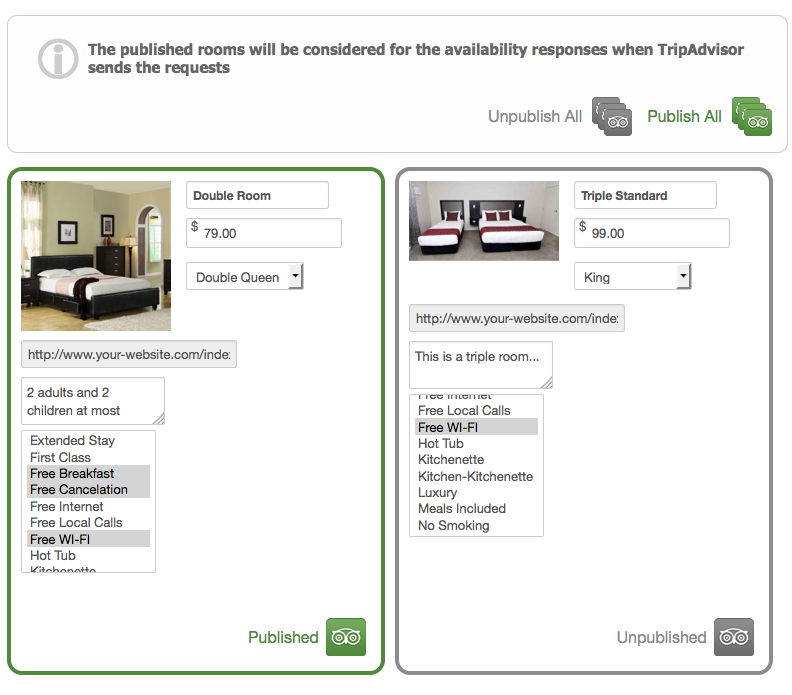
Ordini - Status
Questa pagina indica tutte le prenotazioni per le quali è stata inviata un email da TripAdvisor a un cliente per aver lasciato una recensione. Questa pagina fa parte del servizio Review Express, incluso nel servizio TripConnect che stai usando tramite la tua unica e4jConnect API Key.
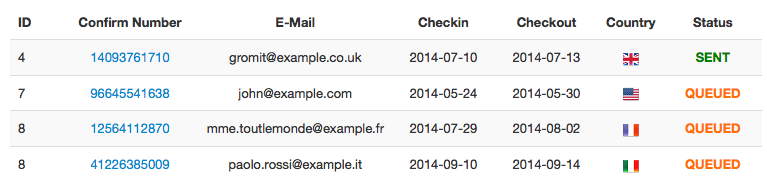
Ordini - Review Express
Questa pagina mostra alcune statistiche riguardo il tua account TripConnect. Tutte le informazioni mostrate sono aggiornate in tempo reale.
Esempio
Questa è la pagina delle statistiche:
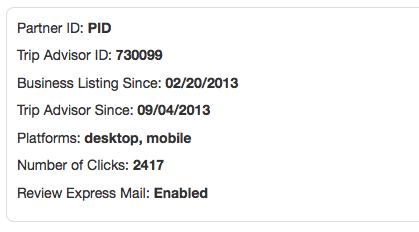
Ordini - Overview
Questa pagina mostra la disponibilità globale delle tue camere in un dato mese. Le prenotazioni mostrate includono quelle ricevute dal tuo sito con VikBooking.
Filtri e disponibilità
Con il menù dropdown potrai selezionare il mese per il quale desideri visualizzare le disponibilità. Il menù indicherà tutti i mesi che contengono prenotazioni.
I giorni in rosso sono quelli che contengono prenotazioni Confermate. Le celle rosse indicano il numero di prenotazioni ricevute per quella camera in quel giorno.
Trivago
Trivago ha una sua propria procedura di configurazione con il Channel Manager. Puoi ottenere il tuo Account ID dal tuo account sul sito di Trivago, o richiederlo al team di Trivago. La configurazione ha i seguenti passaggi:
1. Dalla pagina "Impostazioni" in Vik Channel Manager, una volta che il canale Trivago risulta attivo, assicurati di inserire tutte le informazioni della tua struttura usando solamente caratteri A-Z 0-9. Non usare caratteri speciali o accenti e scrivi le informazioni in Inglese. Cliccando il tasto "Salva" puoi passare allo step successivo.
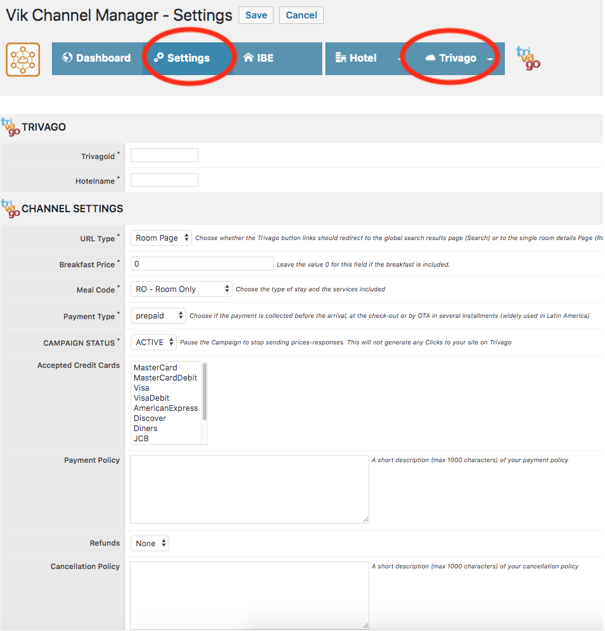
2. Apri il menu "Hotel - Dettagli" e compila i campi con le informazioni usando, ancora una volta, caratteri A-z0-9; clicca su "Salva".
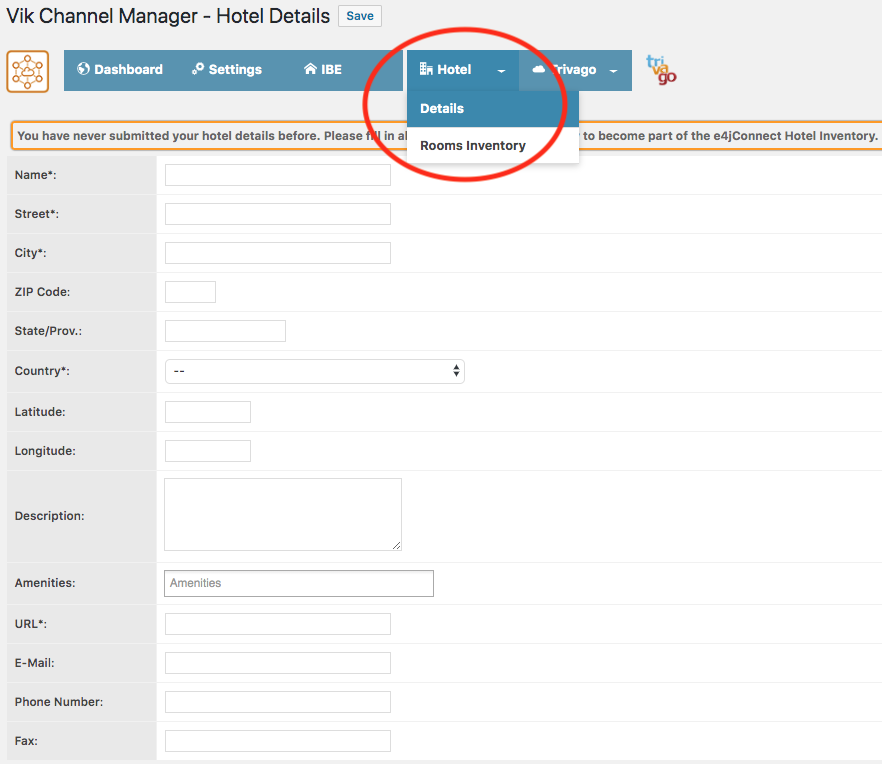
3. Pubblica alcune camere dal menu "Hotel - Inventario Camere" e clicca "Salva".
A questo punto, Trivago importerà automaticamente le informazioni della tua proprietà entro 48 ore lavorative. Dopo di che potrai contattarli per abilitare la richiesta di connessione con il Channel Manager provider "e4jConnect".
Funzioni Utili
Trasmetti Disponibilità e Prezzi
Questa funzione è disponibile solo ai canali che supportano una piena integrazione XML bilaterale come Booking.com, Expedia, Agoda, ecc...
Per poter vendere camere sui portali, devi caricare un inventario di disponibilità e tariffe per i tuoi tipi di camera in certe date dell’anno. Quando non c’è un inventario caricato, non sarà possibile prenotare sui canali, in quanto non ci sono informazioni sulla disponibilità rimanente nè sui prezzi.
Per questo motivo, Hotel nuovi o esistenti devono sempre caricare i propri inventari per date future, così da rendere possibili le prenotazioni. Siccome gli inventari devono essere caricati ogni giorno dell’anno, questa procedura potrebbe essere molto lunga, se fatta giorno per giorno. VCM ha una funzione utile nella pagina Hotel - Disponibilità e Tariffe, chiamata Copia Tariffe e Inventario. Questa funzione è quel che la maggior parte dei portali definisce “invio disponibilità e tariffe”.
La funzione di Copia Tariffe e Inventario può essere lanciata cliccando il pulsante verde nella pagina di risposta di Disponibilità e Tariffe. Con questa funzione semplice ma veloce, puoi copiare l’inventario di una o più date e rimandarlo tra N giorni per avere le stesse disponibilità e tariffe per qualche giorno consecutivo.
Per esempio, se fossimo a Settembre, e volessi caricare l’Inventario per Giugno del prossimo anno cosicché i viaggiatori possano iniziare a prenotare le tue camere. Tutte le tariffe di Giugno dovrebbero essere applicate anche a Luglio e Agosto quindi devi caricare un’inventario di disponibilità e tariffe per 3 mesi (Giugno, Luglio, Agosto). Invece di inviare un Inventario per 90 giorni, puoi semplicemente copiare l’inventario del 1° di giugno per i prossimi 90 giorni così coprirai tutte le date fino alla fine d’Agosto. Questo è quello per cui dovrebbe essere usata la funzione.
Lo screen shot sottostante mostra come l’inventario del 1° Giugno sta per essere copiato fino al 31 Agosto:
Un messaggio di Warning ci informa che non c’è un inventario caricato per questa data is no Inventory loaded for this date:
Dopo aver impostato le Unità Disponibili per questa data future oltre che al prezzo di questo tipo di camera, possiamo copiare l’inventario fino al 31 agosto (i prossimi 91 giorni):
Ora il pulsante verde “Copia Tariffe e Inventario” mostra che c’è una copia-inventario che deve essere inviata al canale, in tal modo l’Inventario sarà inviato fino alla fine di Agosto: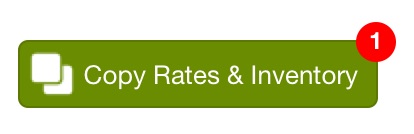
Alcuni canali supportano aggiornamenti per solo tariffe, senza modificare la disponibilità corrente, per alcune date dell’anno. Il channel manager ha una funzione per aggiornare esclusivamente le tariffe e puoi usarle dallo stesso pulsante Copia Tariffe e Inventario indicato sopra.
Lo screenshot sottostante mostra come le tariffe configurate per il primo Giugno saranno copiato fino alla fine di Agosto, senza modificare la disponibilità impostata per quelle date. Questa funzione è molto utile, perché, in alcuni casi, potrebbe essere necessario che ci siano alcune prenotazioni confermate fra Giugno e Agosto, come in questo esempio.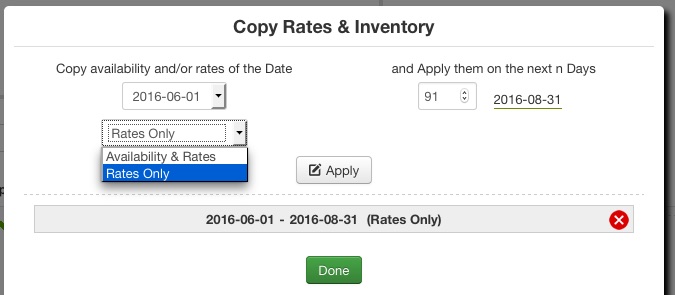
Confronto Disponibilità
La maggior parte delle volte, gli Hotel si trovano su più di un portale. Dunque è necessario avere una visione globale delle camere ancora disponibili su tutti i canali. Questa funzione è molto utile per prevenire l'overbooking anche se e4jConnect sincronizzerà la disponibilità su tutti i canali ogni volta che una nuova prenotazione viene ricevuta da un portale o dal tuo sito.
Finchè questa funzione mostrerà la quantità di unità disponibili per ogni tipo di camera, l'overbooking sarà solo un cattivo ricordo.
Dalla pagina Prenotazioni - Disponibilità è possibile vedere la disponibilità generale di tutti i tipi di camere sul sito dell’hotel con VikBooking, per alcune date dell’anno. Tutti i record mostrati in questa pagina sono presi dal tuo sito, dalle prenotazioni che sono state salvate in VikBooking (IBE).
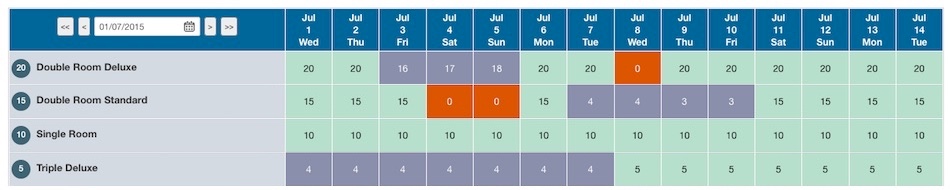
Comunque, qual’è la disponibilità delle camere sui vari canali come Booking.com, Agoda, Expedia ecc...? Utilizzando il servizio e4jConnect, che include il motore di prenotazione VikBooking e il channel manager VCM, questa non dovrebbe essere una domanda da fare all’Hotel, perché la disponibilità dovrebbe essere sincronizzata automaticamente. Avere tante conferme che le disponibilità siano corrette è un tool che non molti altri channel manager hanno.
Lo screenshot sottostante mostra come la disponibilità del tuo sito è comparate alla disponibilità dei 3 canali nei quali l’hotel è listato: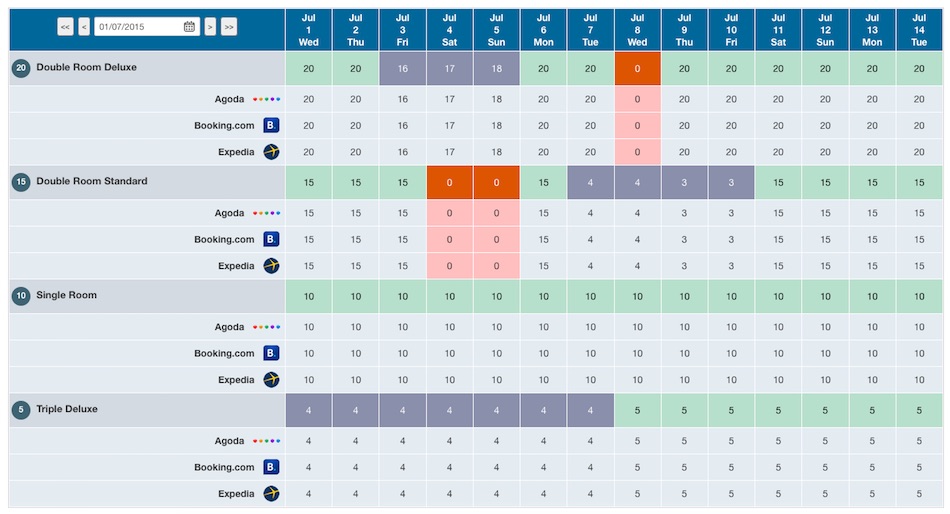
Dalla stessa pagina è possibile aggiornare la disponibilità solo di certi canali, anche dal tuo sito, selezionando alcune date.
Questa funzione dovrebbe essere usata da tutti gli Hotel che hanno stabilito la connessione con e4jConnect e i suoi portali. Questo è perché dopo che la connessione è stabilita, solo le prenotazioni future verranno scaricate, ma non quelle che sono state ricevute prima della data di connessione. Questa non è una limitazione data da e4jConnect, ma piuttosto una limitazione con i canali stessi. Questo significa che in alcuni casi, alcune prenotazioni per date future potrebbero essere state ricevute prima che la connessione con e4jConnect fosse stabilita, quindi queste prenotazioni per date future non sono state salvate dal channel manager, a meno che un amministratore non li abbia inseriti manualmente.
Copia Disponibilità Inventario in gruppo
La copia disponibilità in gruppo è una funzione che deve essere utilizzata per allineare la disponibilità delle camere sul tuo sito con quelle dei canali. Questo ti permetterà di aggiornare tutti i canali trasmettendo le camere attualmente disponibili sul tuo sito nel range di tempo di un anno.
Canali come Booking.com resetteranno la disponibilità dei tuoi tipi di camera al momento della connessione al channel manager, quindi questa funzione è molto utile per ri-caricare questi dati sul canale e tornare online con un solo click. Non è necessario utilizzare questa funzione funzione dopo la prima configurazione dei canali, potrai aver bisogno di utilizzarla durante il setup iniziale e se dovrai aggiungere/modificare la configurazione dei tipi di camera.
Prestate attenzione al fatto che questa funzione può essere eseguita solo un dato numero di volte al giorno. Il limite è fornito dal tipo di abbonamento (Livello PRO).
Richiesta copia disponibilità in massa
Puoi accedere alla finestra di Copia disponibilità in massa dal menù Prenotazioni - Azioni in Massa - Copia Disponibilità della sezione amministratore di Vik Channel Manager. La finestra mostrerà una fila per ciascun tipo di camera configurato su VikBooking con un range di date e una selezione canali per ogni fila. Solo i canali che supportano live availability-update requests saranno mostrati.
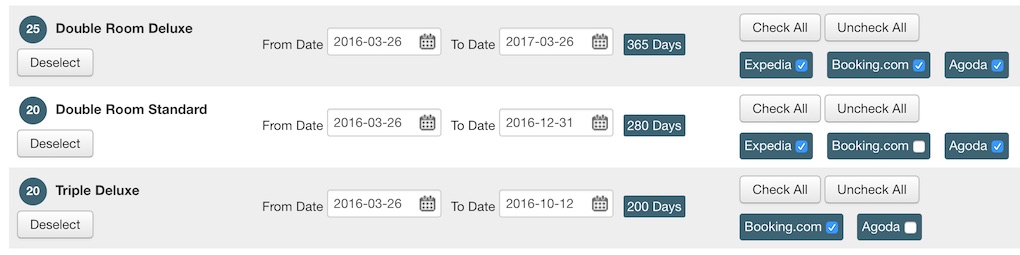
Risposta copia disponibilità in massa
Inviando la richiesta di copia disponibilità, il sistema calcolerà la disponibilità rimanente per ogni tipo di camera, per il range specifico di date. Le richieste degli update delle disponibilità dei nodi sono poi trasmesse ai canali selezionati.
Nello screenshot sottostante, abbiamo inviato una Copia Disponibilità per il tipo di camera 'Double Room Deluxe' dal 2016-03-26 al 2017-03-26 (1 year). Questo tipo di camera ha un inventario di 25 unità e il sistema ha rilevato una prenotazione per Aprile e una prenotazione per Maggio. La disponibilità trasmetta ai canali per quelle date è ridotta, è impostata a 24 invece che 25.
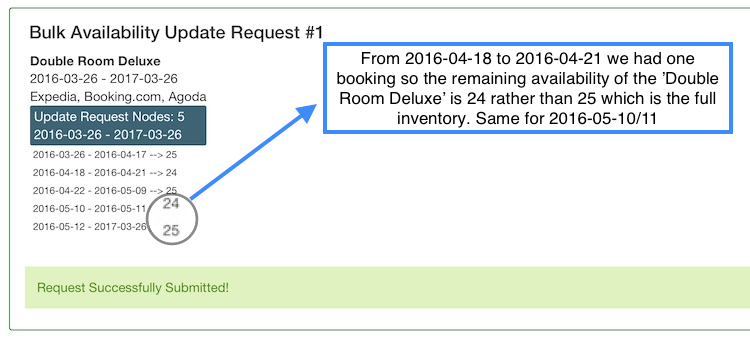
L’inventario delle disponibilità è stato trasmesso ai canali per questo tipo di camera e tutto è allineato con il sito. Da ora in poi, il channel manager si occuperà automaticamente delle rimanenti disponibilità e degli update futuri. Non c’è bisogno di usare questa funzione di nuovo, a meno che la configurazione dei tipi di camera cambia su alcuni canali.
Copia Tariffe Inventario in gruppo
La copia tariffe in gruppo è una funzione che trasmette le tariffe dei tuoi tipi di camera a tutti i canali. Solo i canali che supportano richieste del tipo live rates-update saranno modificate. Questa funzione è utile per caricare le tariffe sui canali in un grande intervallo di date. Alcuni canali come Booking.com, resetteranno le tariffe dopo la prima connessione al Channel Manager e con questa funzione puoi facilmente ri-trasmettere tutte le tariffe per i tuoi tipi di camera. Per modificare solamente le tariffe di un paio di giorni dell'anno, quando la prima configurazione è stata completata, usa la pagina Hotel - Disponibilità e Tariffe o la pagina Prenotazioni - Disponibilità.
Prestate attenzione al fatto che questa funzione può essere eseguita solo un dato numero di volte al giorno. Il limite è fornito dal tipo di abbonamento (Livello PRO).
Richiesta copia tariffe in massa
Puoi accedere alla pagina Copia Tariffe in massa dal menù ‘Prenotazioni - Azioni di Massa - Copia Tariffe' della sezione amministratori di Vik Channel Manager. La finestra mostrerà una fila per ogni tipo di camera del tuo sito mappata per almeno una richiesta di aggiornamento tariffe supportata dal canale tramite il channel manager.
Lo screenshot sottostante mostra le pagine Rates Copy per due tipi di camera. Ogni fila è divisa in 5 colonne necessarie per l’invio della richiesta di update ai canali:
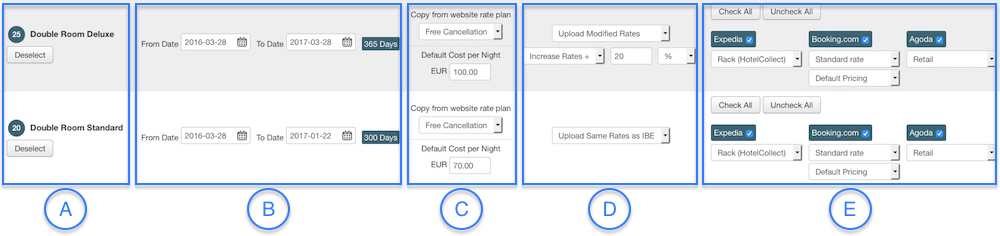
- Colonna A (Camere):
I tipi di camera per i quali desideri aggiornare le tariffe. Alcuni tipi di camere possono essere esclusi dalla richiesta di aggiornamento tariffe cliccando il pulsante “Deseleziona”.
- Colonna B (Date):
Il range di date per le quali le tariffe devono essere aggiornate. La data massima è 365 giorni, la minima 1 giorno.Di default la finestra mostra le date di oggi come “From Date” e la data di oggi +1 come “To Date”.
- Colonna C (Piano Tariffario e costo di Default per notte):
È richiesto selezionare un piano tariffario (Tipo di Prezzo) che ogni camera deve usare per la copia-tariffe. Il sistema richiede anche di conoscere il costo di default per notte da essere utilizzato per il periodo più lungo dell’anno quando non ci sono prezzi speciali configurati nel sito. Per calcolare le tariffe da essere inviate ai canali, il sistema utilizzarà il Piano Tariffario (Tipo di Prezzo) ed il Costo Default per Notte a seconda della configurazione del piano tariffario sui canali (vedi Colonna E).
Se la tua proprietà è stata configurata sul canale per utilizzare il 'PerDay Pricing', dove ogni giorno dell’anno ha il suo costo, il sistema userà il Costo per notte di default per caricare le tariffe sul canale.
Invece, se la proprietà è stata configurata per usare un 'PerLengthOfStay Pricing' (LOS), il sistema caricherà le tariffe base dal tuo sito utilizzando il Piano Tariffario selezionato. Vedi sezioni qui sotto per altri dettagli riguardanti il calcolo copia-tariffe.
- Colonna D (Modifica Tariffe per upload):
Questi parametri ti permettono di scegliere se le tariffe devono essere caricate esattamente come sono sul tuo sito e se le tariffe per i canali devono essere aumentate o abbassate. I valori devono essere specificati come numeri interi o floating point (decimali), on il separatore decimale dot (.) non virgola (,) (esempio: 10.50).
- Colonna E (Canali e Piani Tariffari dei Canali):
Con questi parametri puoi selezionare tutti i canali per i quali devi aggiornare le tariffe. Selezionando un canale tramite la sua checkbox, avrai selezionato il Piano Tariffario del Canale da aggiornare e, solo per i canali che supportano questo parametro extra, anche il modello di prezzi che dovrebbe essere usato per le richieste di aggiornamento tariffe. Riferitevi alla sezione ‘Disponibilità e Tariffe’ per sapere di più riguardo ai modelli di prezzo dei canali.
Dovreste sempre selezionare il piano tariffario ‘parent’ per ogni canale. Questo è di solito chiamato ‘Tariffa Standard’ per alcuni canali ed è il piano tariffario che dovreste aggiornare dal vostro account Extranet sul canale.
Calcolo Copia-Tariffe
Prima di inviare la funzione di aggiornamento tariffe in massa, ti verrà chiesto di selezionare un Piano Tariffario da utilizzare per la copia delle tariffe, oltre a specificare il Costo di Default per Notte. Il sistema utilizzerà uno di questi due parametri per ciascun canale, a seconda dell’impostazione Piano Tariffario del Canale. Per i Piani Tariffari dei canali che supportano le tariffe per Length of Stay (LOS), il sistema leggerà le tariffe dal tuo sito utilizzando il piano tariffario specificato mentre per ogni altro piano tariffario a costo giornaliero, il sistema utilizzerà il Costo Default per notte come tariffa di base.
Scegliendo il piano tariffario per la copia e specificando il costo default per notte, permetterà al sistema di calcolare le Tariffe di Base.
Sulle tariffe di base calcolate, il sistema applicherà ogni modifica alle tariffe impostata dal tuo sito tramite i Prezzi Speciali di VikBooking. Per esempio, se stai copiando le tariffe di un anno e se hai un prezzo speciale attivo su VikBooking per il tuo sito, il sistema applicherà il prezzo speciale sulle tariffe di base per le date che riguardano il prezzo speciale. Questa è una copia delle tariffe in massa, quindi il sistema leggerà le tue tariffe esattamente come sono sul tuo sito.
Tuttavia, le tariffe potrebbero essere modificate per i canali e le modifiche alle tariffe avvengono nel seguente ordine:
- Calcolo tariffe base da utilizzare per la copia in base al piano tariffario/modello prezzi del canale.
- Applicare sconti/addebiti come specificato nei prezzi speciali di VikBooking in alcune date/stagioni dell’anno.
- Applica ogni prezzo di occupazione richiesto, se il tipo di camera e/o il piano tariffario del canale supportano diverse tariffe in base al numero di adulti. Queste tariffe sono calcolate allo stesso modo del tuo sito.
- Applica ogni tariffa delle tasse che riguardano il piano tariffario del sito, seguendo la configurazione del canale. Ogni canale ha un’impostazione per specificare se le tariffe devono essere espresse includendo le tasse oppure no.
- Le tariffe calcolate per ogni stagione/intervallo di date, sarà modificato (se richiesto) prima di essere trasmesso ai canali. Tutte le tariffe modifiche alle tariffe per i canali si svolgono alla fine, dopo aver applicato ogni tariffa delle rate, se necessario.
Risposta copia tariffe in massa
Quando invii la richiesta Copia Tariffe, il sistema calcolerà tutte i range di date per caricare le tariffe per i canali. Il sistema leggerà tutti i Prezzi Speciali da VikBooking utilizzando parametri specificati nella pagina Copia Tariffe e genererà vari nodi per l’aggiornamento.
Nello screenshot sottostante abbiamo richiesto l’invio delle tariffe per il tipo di camera ‘Double Room Deluxe’ da Marzo 2016 a Marzo 2017. Nell’esempio, c’è un Prezzo Speciale configurato in VikBooking per Luglio e Agosto che imposta una permanenza minima di 2 notti. È stato richiesto per tutte le tariffe calcolate per ciascun range di date un aumento del 20%. Questo aumento del 20% sarà applicato sulle tariffe finali per ciascun range di date. Questo significa che Luglio e Agosto sarà incrementato del 30% configurato in questo esempio su VikBooking, e poi la rata finale sarà incrementata del 20%:
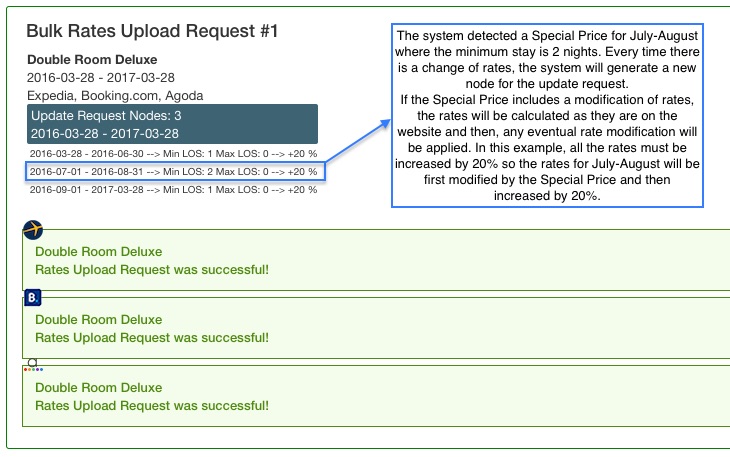
In questo esempio il risultato è stato di successo per ogni canale. Il risultato può avere 3 stati diversi: Success, Success with Warning, Error.
Come chiudere una camera
Quando hai bisogno di fermare le prenotazioni per un certo tipo di camere per alcuni giorni dell'anno, devi chiudere la camera. Con Channel Manager puoi decidere di chiudere la camera solo su alcuni canali e lasciarla aperta per altri. Questo include anche la disponibilità sul tuo sito.
Ci sono due metodi per chiudere una camera in certe date dell’anno: puoi farlo o dall’IBE (VikBooking) oppure dal Channel Manager (VCM).
Si consiglia di usare la pagina Prenotazioni - Disponibilità di VCM quando hai bisogno di abbassare la disponibilità di una camera in certi giorni dell’anno o quando hai bisogno di chiudere una camera sui portali.
Quando ricevi una prenotazione offline, che sia al telefono oppure clienti al desk, è necessario salvare la prenotazione in Vik Booking per evitare problemi di overbooking e per tenere traccia delle prenotazioni.
Gli screenshot sottostanti mostrano il processo per aggiornare la disponibilità di due tipi di camere su entrambi canali e sito camere.
Questa è la corrente disponibilità dei due tipi di camere in alcune date di Luglio:
Un tipo di camera è stato chiuso per 3 giorni (incluso l’ultimo giorno) mentre gli altri tipi di camera ora hanno solo una unità disponibile in date diverse:
Confermando la disponibilità, il sistema mostrerà una pagina di conferma con tutti i portali dove questa nuova disponibilità deve essere notificata. Nell’esempio sottostante, la prima camera sarà chiusa a tutti i canali, mentre la seconda sarà chiusa solo sui canali ma lasciata aperta sul sito (1 unità):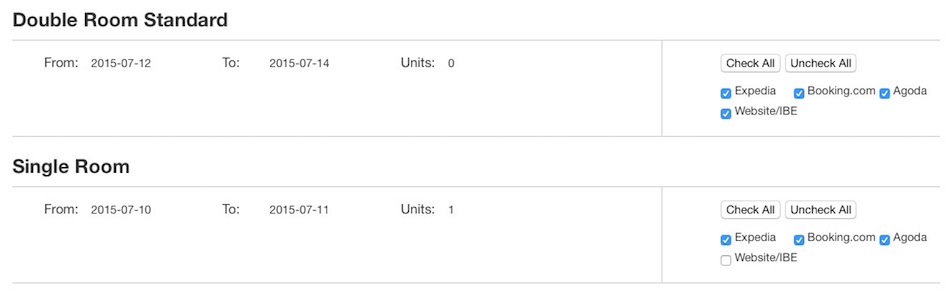
La stessa funzione può essere usate per incrementare la disponibilità di alcune date dell’anno o per ri-aprire le camere.
Un altra cosa importante da considerare è che tutte le prenotazioni che arrivano dal tuo sito saranno notificate immediatamente a tutti i canali, a meno che l’impostazione “Auto-Sync” di VCM sia disabilitata. Questo significa che se 1 unita su 5 delle “Double Room” viene prenotata per una settimana di Luglio, i canali saranno avvertiti per la nuova disponibilità di 4 camere quindi tutti i canali saranno aggiornati automaticamente.
Invece, quando una nuova prenotazione viene ricevuta da un canale, il tuo VCM la salverà nel database, e abbasserà la disponibilità sul tuo sito del numero di camere prenotate da quel cliente e poi tutti gli altri canali che stanno vendendo le stesse camere verranno avvertiti della nuova disponibilità in quei giorni. Per questo motivo è importante avere sempre la Disponibilità Camere sincronizzata con sia sito che canali. e4jConnect gestirà tutto questo automaticamente, ma se modifichi manualmente la disponibilità di alcune camere in certe date dell’anno, assicurati di controllare periodicamente la pagina Prenotazioni - Disponibilità di VCM per confrontare la disponibilità del tuo sito su tutti i canali.
Come leggere le notifiche
Le notifiche sono visualizzate sul lato destro della pagina della Dashboard (la pagina principale di VCM) ogni volta che il Channel Manager individua una modifica delle disponibilità o quando nuove prenotazioni vengono scaricate (nuove prenotazioni, modifiche e cancellazioni).
Le notifiche hanno 3 stati: Successo, Successo-Avvertenza, Errore. Se un canale ritorna esclusivamente errori, ma tutti gli altri canali ritornano successi, lo status globale delle notifiche sarà segnato come Errore. Tuttavia, i dettagli delle notifiche mostreranno quale canale di preciso ha ritornato l'errore e quali hanno ritornato successo. Funziona allo stesso modo lo status di avvertenza, che è più forte del successo, ma più debole dell'errore.
Nuove prenotazioni dal sito
Ogni volta che ricevi una nuova prenotazione dal tuo sito con VikBooking (solo front-end) ed è pagata o confermata, VCM sarà chiamato nel background per mandare una richiesta di aggiornamento delle disponibilità al server e4jConnect che trasmetterà i dati a tutti i canali.
Questo è valido solo nel caso in cui l’impostazione di VCM "Auto-Sync" sia abilitata e nel caso in cui lo status della prenotazione è confermato. Nel caso questa informazione sia disabilitata, non succederà niente e la disponibilità sui canali non sarà aggiornata, dovrai farlo manualmente dal back-end di VCM.
Quando una richiesta di aggiornamento disponibilità è mandata al server e4jConnect, VCM salverà una notifica con il risultato della richiesta. Lo screenshot qui sotto mostra una notifica per una richiesta di disponibilità che è stata mandata con successo al server e4jConnect per aggiornare la disponibilità su 3 canali. La richiesta è stata inviata perché la nuova prenotazione di ID 76 è stata pagata/confermata dal tuo sito con VikBooking: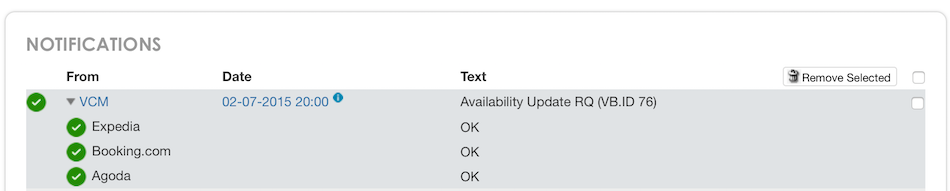
Un minuto dopo, il tempo richiesto per elaborare la richiesta e contattare tutti i canali, un’altra notifica sarà ricevuta per la risposta dai canali. Lo screenshot sotto mostra come tutti e 3 i canali hanno ritornato una risposta valida per la richiesta di aggiornamento disponibilità. Questo vuol dire che i canali sono stati sincronizzati correttamente: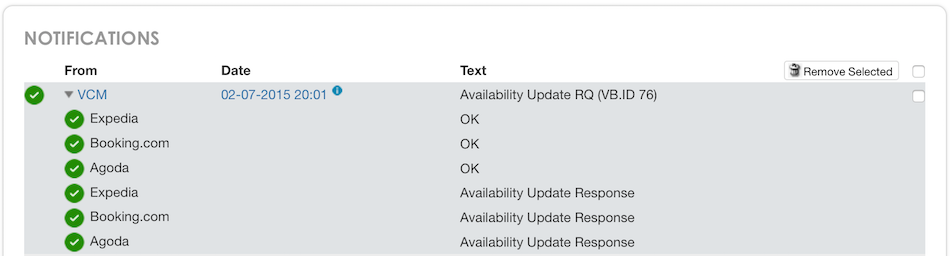
Come puoi vedere, la stessa notifica è stata aggiornata dopo un minuto, con la risposta dei canali Expedia, booking.com e Agoda, perché questo Hotel-test è stato configurato con questi canali.
Comunque, per qualche motivo, i canali potrebbero anche ritornare un messaggio di Warning o un Errore per le richieste di aggiornamento disponibilità. In questo caso, così è come apparirebbero le stesse notifiche: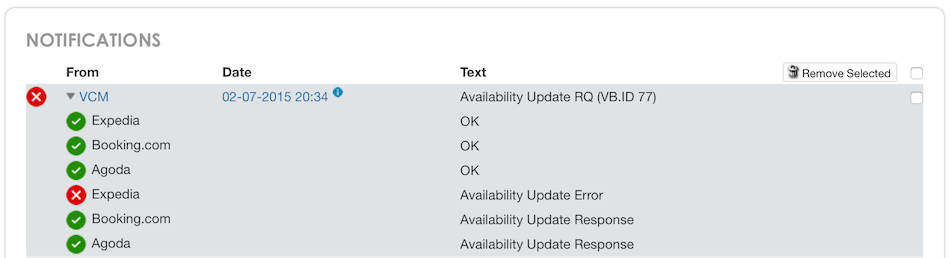
Nello screenshot sopra, Expedia ha ritornato un errore, e cliccando sulla data della notifica, possiamo vedere il motive della risposta errata. Il messaggio di errore è preso direttamente dal canale, non è generato dal server e4j Connect, né dal VCM. Nell’esempio di sotto, Expedia ha ritornato un errore perch l’Username e Password dell’Hotel non sono validi (era solo un test):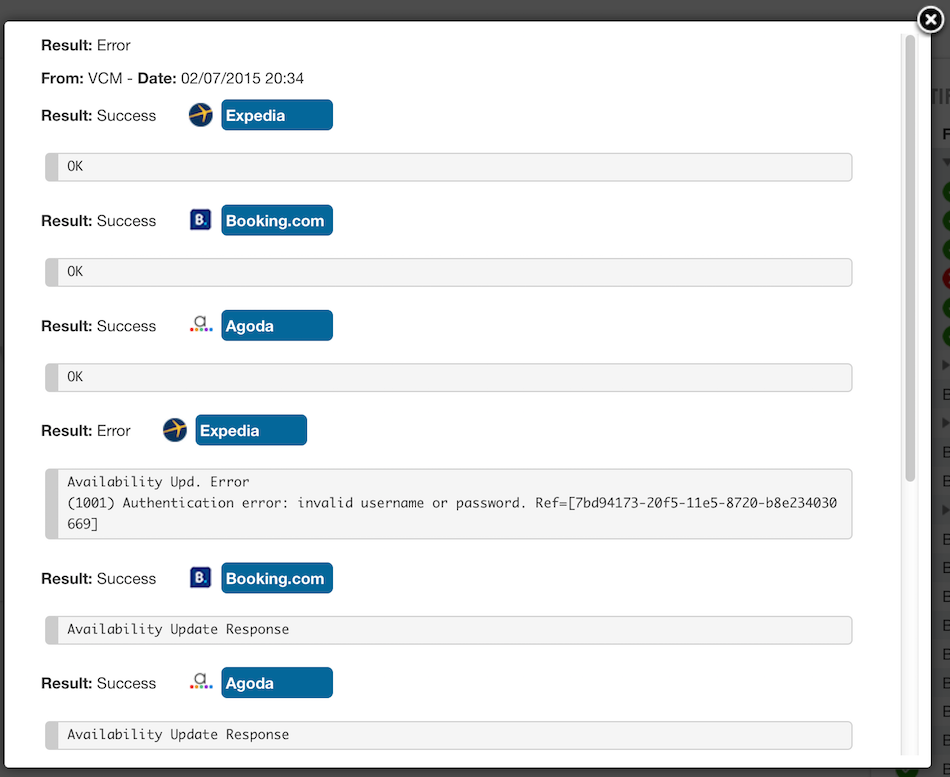
La finestra di dettagli notifica mostra i dettagli di ogni notifica. Le prime 3 righe mostrano che e4jConnect è stato informato correttamente riguardo alla nuova prenotazione ricevuta dal sito dell’hotel. Le ultime tre righe invece mostrano la risposta di ciascun canale per la richiesta di aggiornamento disponibilità. Solo Expedia ha fallito nell’esempio, ed è perché (per motivi di test) le credenziali dell’Hotel non erano valide.
Richieste Disponibilità Personalizzate
Quando, per qualsiasi ragione, hai bisogno di aggiornare la disponibilità sui vari canali tramite la funzione Prenotazioni - Disponibilità, il channel manager salverà una notifica con il risultato della richiesta di aggiornamento disponibilità. Per altri dettagli riguardanti l’uso di questa funzione, preghiamo di riferire alla sezione Comparazione Disponibilità di questa documentazione
Lo screenshot sottostante mostra un esempio di una risposta Warning perché 1 canale su due è stato aggiornato e ha riportato un risultato di successo-Warning:
Cliccando sul link dei dettagli, vedremo la ragione della risposta di warning ritornata da Expedia, il canale Agoda invece in questo esempio ha ritornato una risposta di successo per la richiesta di aggiornamento disponibilità: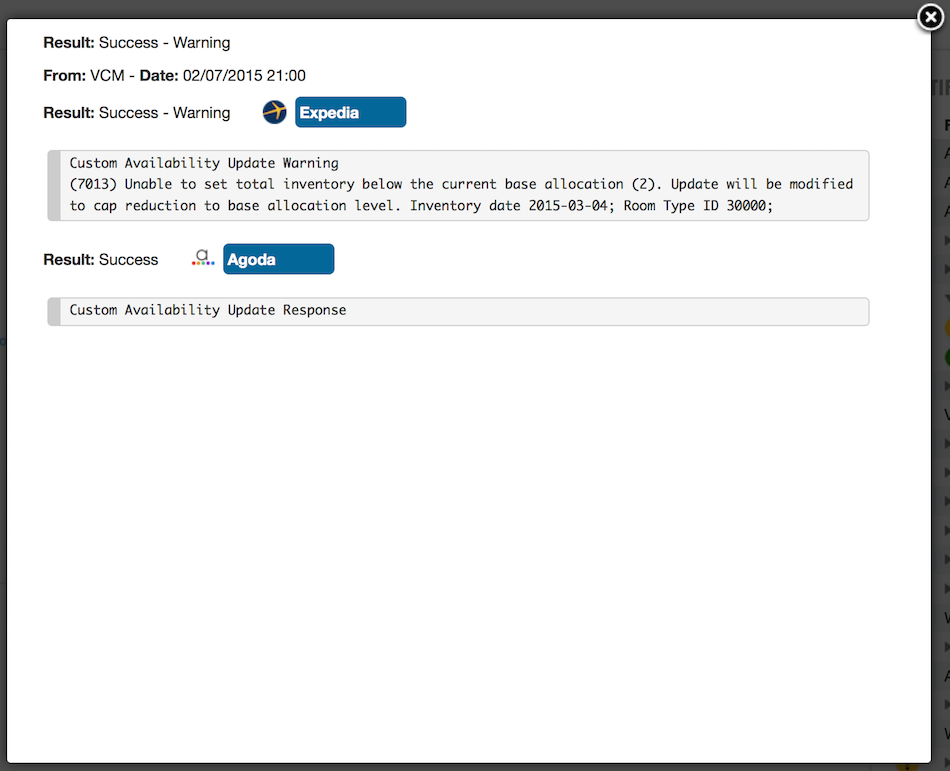
In questo esempio, la camera è stata configurata in Expedia per avere as una minima allocazione di 2 unità, il che significa che l’inventario non deve essere mai impostato a 1 o 0. Questa è una configurazione speciale che alcuni hotel potrebbero avere su Expedia di contratto. In questo caso è stata utilizzata solo per funzioni di test.
Nuove prenotazioni dai canali
Ogni volta che il server e4jConnect scarica una nuova prenotazione per la tua proprietà, il tuo VCM sarà avvertito per salvare/aggiornare/cancellare la prenotazione sul tuo sito con VikBooking. VCM salverà una notifica e informerà l’amministratore dell’hotel con un messaggio email.
Le nuove prenotazioni scaricate da vari portali dove la tua proprietà è listata, possono essere di 3 tipi principali: Nuova Prenotazione, Prenotazione Modificata, Prenotazione Cancellata.
In tutti i casi, quando una nuova prenotazione è ritirata, il sistema aggiornerà automaticamente tutti gli altri canali per la nuova disponibilità, incluso il tuo sito.
Per esempio, se ricevi una nuova prenotazione dal canale Booking.com per il tipo di camera “Double Room Deluxe” e la stessa camera è stata mappata anche su Expedia e Agoda, il tuo VCM invierà una richiesta di disponibilità al server e4jConnect per aggiornare la disponibilità in quelle data, per il tipo di camera “Double Room Deluxe”, sui canali Expedia e Agoda. La stessa cosa succederebbe nel caso di una prenotazione modificata (camere o date cambiate) e in caso di una cancellazione.
Lo screenshot sottostante mostra come un cliente ha piazzato un ordine su Booking.com per poi modificarlo e cancellarlo. In questo caso ci sono 3 notifiche diverse perché il cliente ha fatto cambiamenti dopo diverso tempo, quindi 3 nuove prenotazioni sono state scaricate dal e4jConnect: per prima la Nuova Prenotazione, seconda la Prenotazione Modificata, e terza la Prenotazione Cancellata.
Si consigli di tenere le notifiche sempre salvate in VCM senza rimuoverle così sarà più semplice tenere conto di tutte le operazioni. Le notifiche per le nuove prenotazioni conterranno il Booking ID del canale che puoi utilizzare per riferimento con il tuo Hotel Account Manager durante il pagamento delle tue commissioni o per risolvere ogni problema.